Page 1
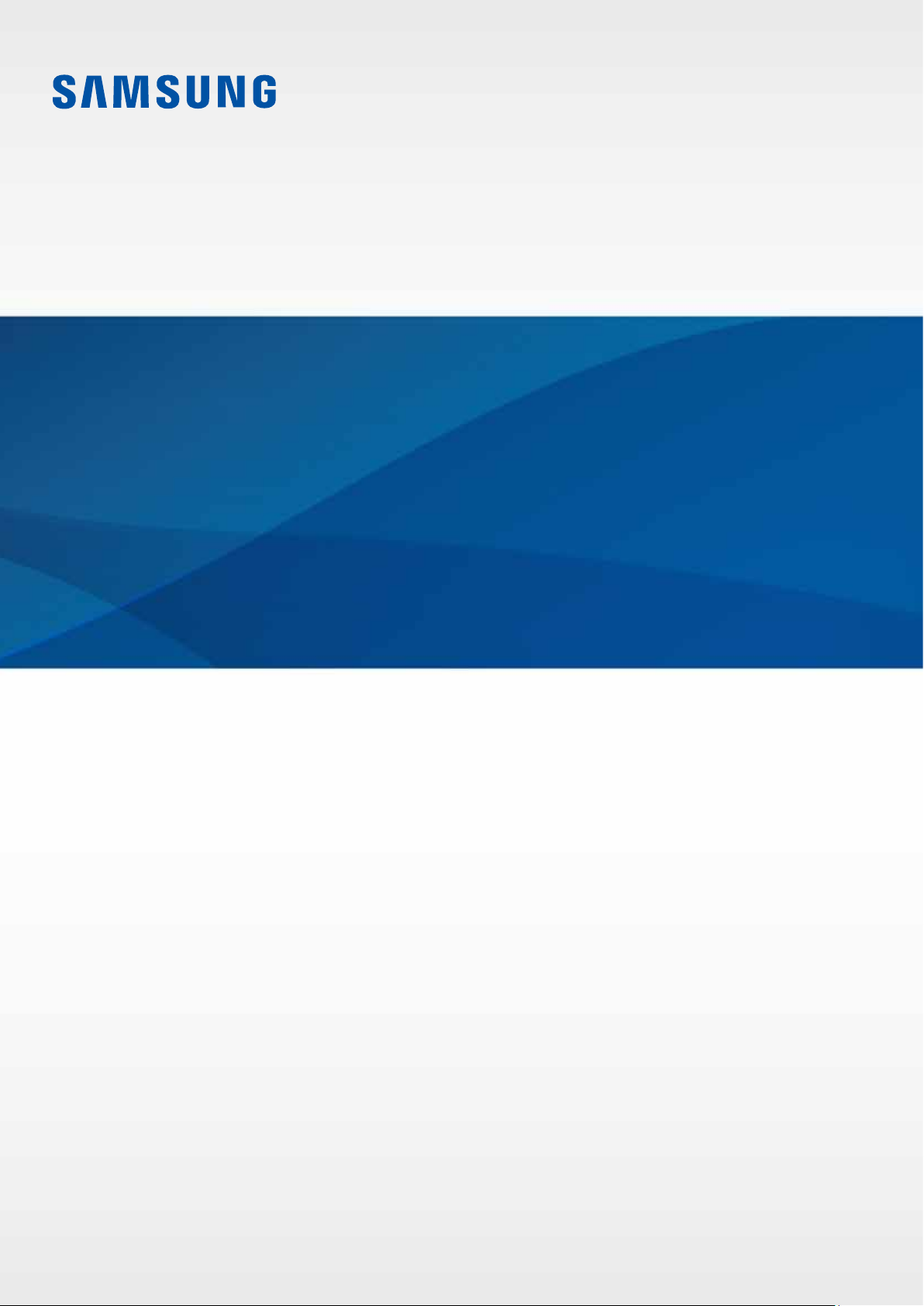
Mode d’emploi
SM-G981W
SM-G986W
SM-G988W
Français (CA). 02/2020. Rev.1.0
www.samsung.com
Page 2
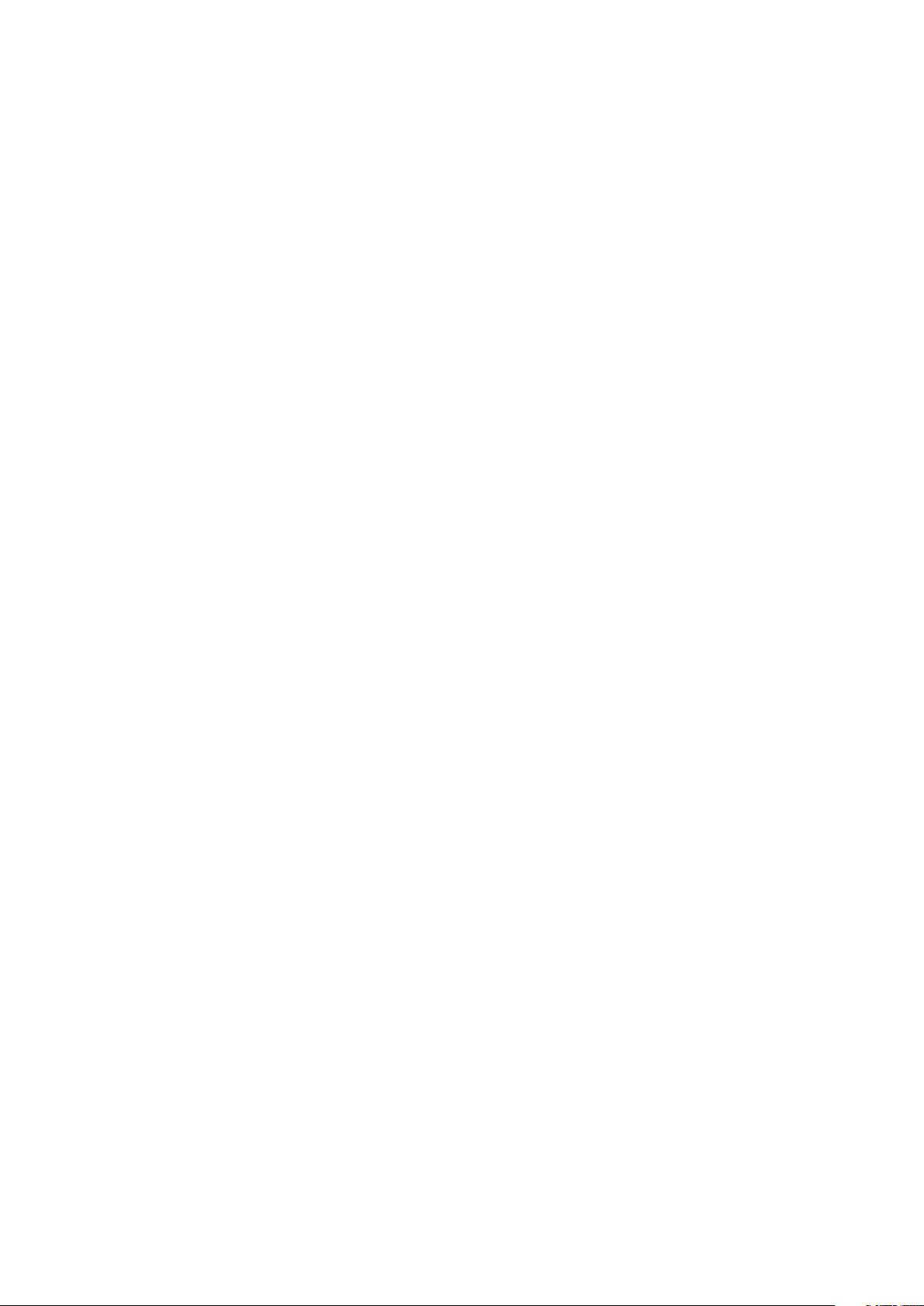
Table des matières
Fonctions de base
4 À lire avant utilisation
7 Solutions si la température de
l’appareil augmente
11 Présentation de l'appareil et de ses
fonctions
17 Pile
24 Carte nano-SIM
25 Carte mémoire (carte microSD)
27 Allumer et éteindre l’appareil
29 Configuration initiale
29 Compte Samsung
31 Transférer des données depuis votre
ancien appareil (Smart Switch)
34 Présentation de l'écran
47 Panneau de notifications
49 Capturer et enregistrer l’écran
51 Saisir du texte
82 Appareil photo
105 Galerie
113 Zone RA
125 Écran Always On Display
126 Écran latéral
130 Fonction multifenêtre
133 Samsung Daily
134 Samsung Pay
137 Samsung Health
140 Samsung Members
141 Samsung Notes
141 Galaxy Wearable
142 Calendrier
143 Reminder
145 Dictaphone
147 Mes fichiers
148 Horloge
149 Calculatrice
Applications et
fonctionnalités
54 Installer ou désinstaller des
applications
56 Bixby
61 Bixby Vision
64 Bixby Routines
68 Téléphone
73 Contacts
77 Messagerie
80 Internet
150 Game Launcher
151 Game Booster
152 Espace enfants
155 SmartThings
159 Partager du contenu
162 Partage de musique
163 Samsung DeX
170 Lien avec Windows
172 Samsung Global Goals
172 Applications Google
2
Page 3
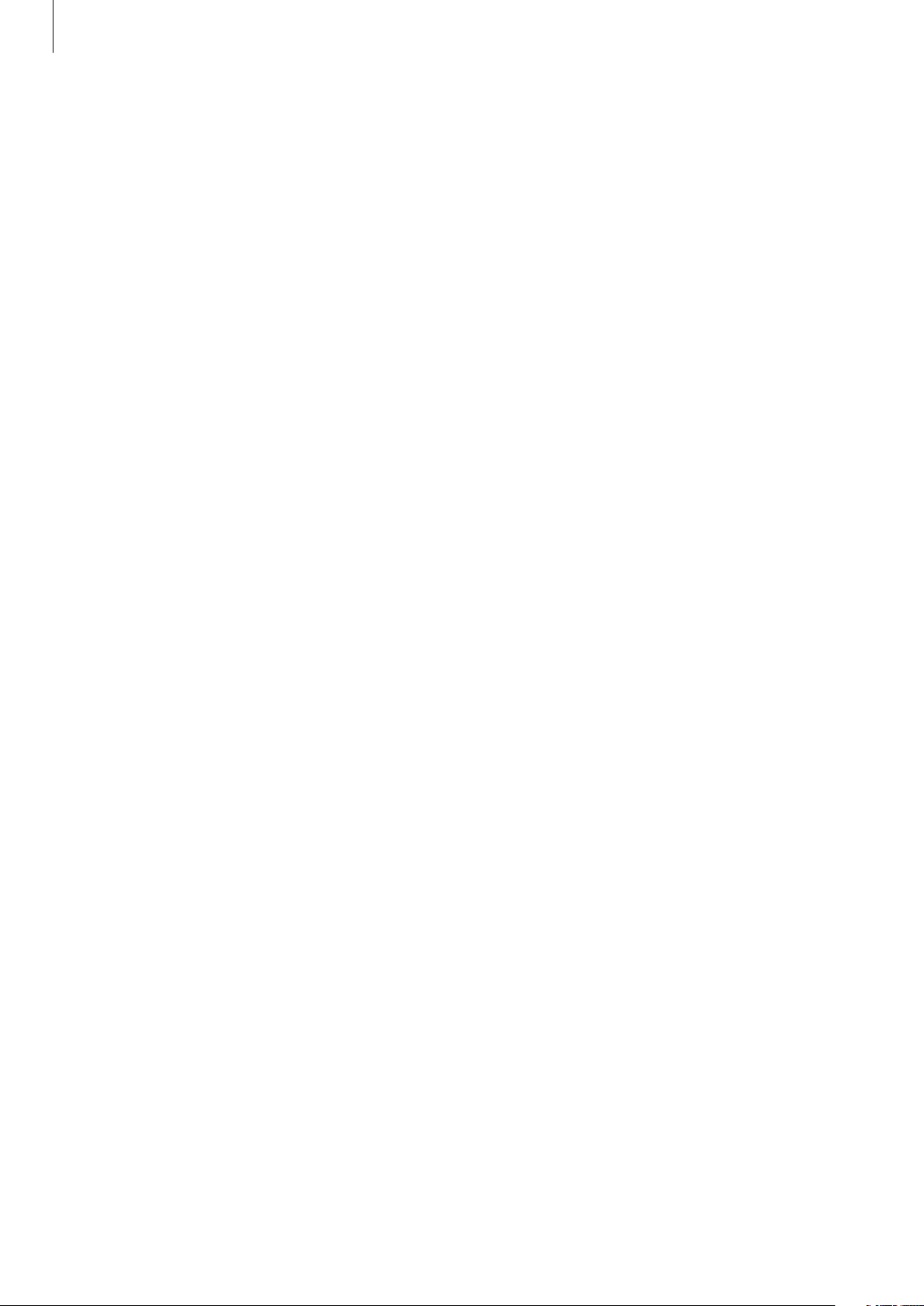
Table des matières
Paramètres
174 Introduction
174 Connexions
175 Wifi
177 Bluetooth
178 NFC et paiement
180 Économie des données
181 Applis avec données mobiles
uniq.
181 Point d’accès mobile et modem
182 Autres paramètres de connexion
185 Sons et vibrations
185 Dolby Atmos (ambiance sonore)
186 Son d’application séparé
186 Notifications
187 Badges d’icône d’application
187 Affichage
188 Paramètres du mode Sombre
189 Fluidité des mouvements
189 Filtre de lumière bleue
190 Changer le mode d’écran ou
ajuster la couleur d’affichage
211 Localisation
212 Comptes et sauvegarde
213 Samsung Cloud
214 Google
215 Fonctions avancées
216 Mouvements et gestes
217 Messagerie double
218 Bien-être numérique et contrôles
parentaux
218 Bien-être numérique
220 Entretien de l’appareil
220 Optimiser votre appareil
221 Pile
222 Stockage
222 Mémoire
223 Sécurité
223 Applications
223 Gestion globale
224 Accessibilité
225 Mise à jour logicielle
225 À propos du téléphone
191 Taille et style de police
191 Résolution d’écran
192 Écran de veille
192 Fond d’écran
192 Thèmes
193 Écran verrouillé
194 Smart Lock
194 Données biométriques et sécurité
195 Reconnaissance faciale
199 Reconnaissance des empreintes
203 Samsung Pass
206 Dossier sécurisé
211 Confidentialité
Annexes
226 Accessibilité
244 FAQ
251 Dépannage
257 Retirer la pile
Renseignements sur la
sécurité
3
Page 4
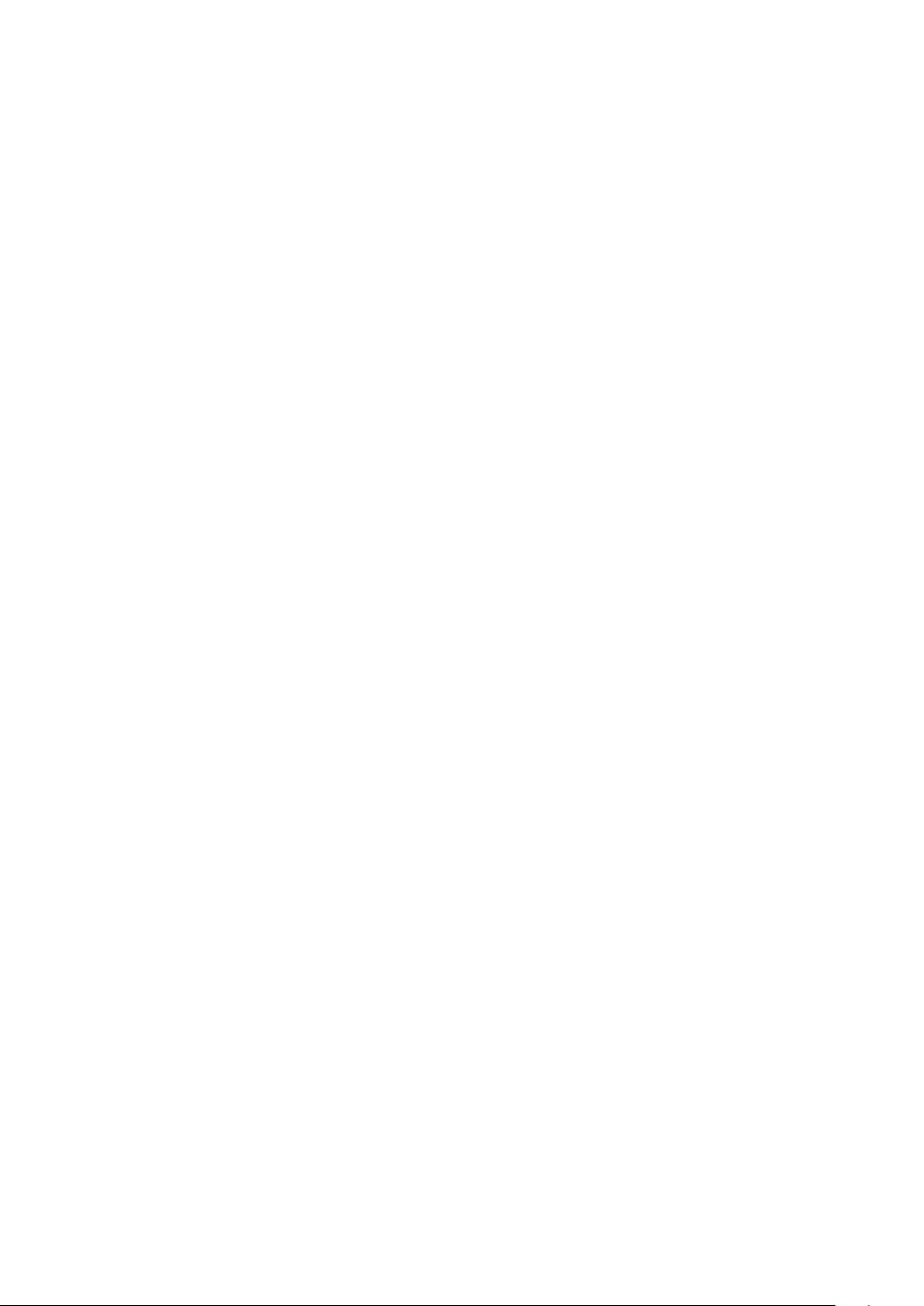
Fonctions de base
À lire avant utilisation
Veuillez lire attentivement ce mode d’emploi, afin de pouvoir utiliser votre appareil
correctement et en toute sécurité.
•
Les descriptions sont basées sur les paramètres par défaut de votre appareil.
•
En fonction de votre zone géographique, de votre fournisseur de services, des
caractéristiques du modèle ou de la version logicielle, certains contenus de ce mode
d’emploi peuvent différer par rapport à votre appareil.
•
Les contenus de qualité élevée nécessitant une forte utilisation du processeur et de la
mémoire vive peuvent avoir une incidence sur les performances générales de l’appareil.
Les applications liées à ces contenus peuvent ne pas fonctionner correctement selon les
caractéristiques de l’appareil et les conditions d’utilisation.
•
Samsung ne peut être tenu responsable des problèmes de performance relatifs aux
applications fournies par des prestataires autres que Samsung.
•
Samsung ne peut être tenu responsable des problèmes de performance ou des
incompatibilités découlant de la modification des paramètres de registre par l’utilisateur.
Toute tentative de personnalisation du système d’exploitation peut entrainer des
problèmes de fonctionnement de l’appareil ou de ses applications.
•
Les logiciels, sons, fonds d’écran, images ainsi que les autres contenus multimédias
fournis avec cet appareil sont concédés sous licence et leur usage est soumis à une
utilisation limitée. L’extraction et l’utilisation de ces éléments à des fins commerciales ou
autres constituent une infraction au regard des lois sur les droits d’auteur. Les utilisateurs
sont entièrement responsables de toute utilisation illégale d’un contenu multimédia.
•
Les services de données tels que l’envoi ou la réception de messages, le téléchargement
ou le chargement de données, la synchronisation automatique ou l’utilisation de services
de localisation peuvent occasionner des frais supplémentaires en fonction de l’offre à
laquelle vous avez souscrit dans le cadre de votre forfait. Pour les transferts de données
volumineux, il est recommandé d’utiliser la fonctionnalité Wifi.
•
Les applications fournies par défaut avec l’appareil peuvent faire l’objet de mises à jour
ou ne plus être disponibles, et ce, sans préavis. Si vous avez des questions à propos
d’une application fournie avec l’appareil, contactez un centre de services après-ventes
Samsung. Pour les applications installées par l’utilisateur, contactez les fournisseurs de
services.
4
Page 5
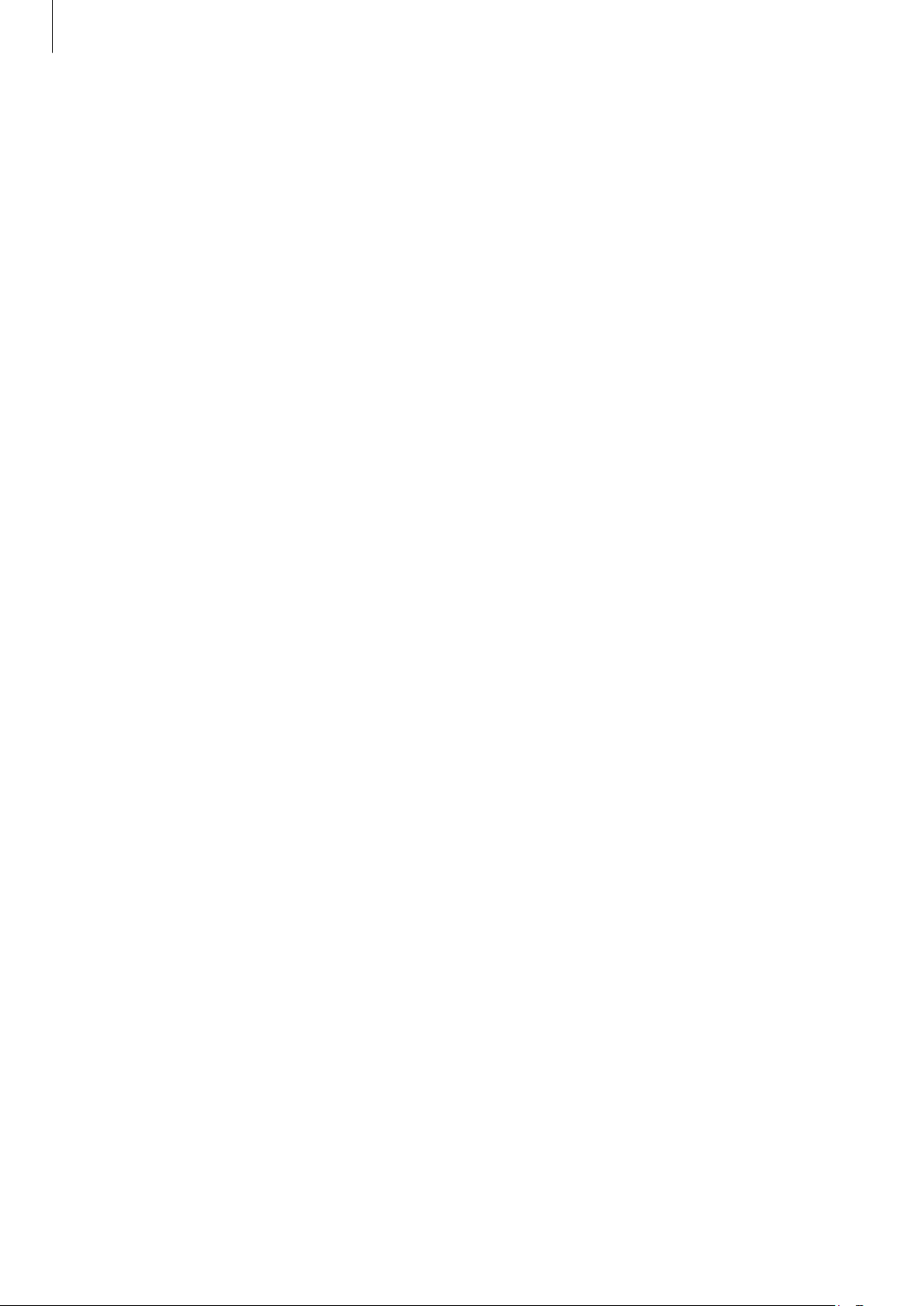
Fonctions de base
•
Toute modification du système d’exploitation de l’appareil ou installation de logiciels non
officiels peut entrainer des dysfonctionnements et corrompre vos données. Ces actions
constituent des violations de l’accord de licence Samsung et annuleront votre garantie.
•
Selon votre zone géographique ou votre fournisseur de services, une protection pour
écran est fixée pendant la production et la distribution. Les dommages causés à la
protection pour écran ne sont pas couverts par la garantie.
•
Vous pouvez voir clairement l’écran tactile, même en plein soleil, en activant la fonction
d’ajustement automatique de la luminosité en fonction de l’environnement. En raison de
la nature du produit, l’affichage de graphiques fixes pendant de longues périodes peut
entrainer des images rémanentes (ou persistance de l’affichage) ou des images fantômes.
–
Il est recommandé de ne pas utiliser de graphiques fixes sur l’ensemble ou une partie
de l’écran tactile pendant de longues périodes et d’éteindre l’écran tactile lorsque vous
n’utilisez pas l’appareil.
–
Vous pouvez configurer l’écran tactile de façon à ce qu’il s’éteigne automatiquement
lorsque vous ne l’utilisez pas. Lancez l’application
Mise en veille de l’écran
–
Pour configurer l’ajustement automatique de la luminosité de l’écran tactile en
fonction de l’environnement, lancez l’application
touchez le bouton
•
Selon votre zone géographique, vous pouvez lire les mentions légales sur votre appareil.
Pour voir cette information, lancez l’application
téléphone
→ Mentions légales
Luminosité adaptative
, et sélectionnez le délai avant que l’écran tactile ne s’éteigne.
pour activer la fonctionnalité.
.
Paramètres
Paramètres
Paramètres
, touchez
, touchez
, et touchez
Affichage
Affichage
À propos du
→
, et
5
Page 6

Fonctions de base
Conserver la résistance de votre appareil à l’eau et à la poussière
Votre appareil est résistant à l’eau ou à la poussière. Suivez ces conseils afin qu’il conserve sa
résistance à l’eau et à la poussière. Sans ces précautions, l’appareil pourrait être endommagé.
•
Ne plongez pas volontairement l’appareil dans l’eau douce à plus de 1,5 m de profondeur
ou pour plus de 30 minutes. Si vous plongez l’appareil dans un liquide autre que de l’eau
douce, comme de l’eau salée, de l’eau ionisée ou une boisson alcoolisée, le liquide entrera
plus rapidement dans l’appareil.
•
N’exposez pas l’appareil à de l’eau en forts mouvements.
•
Si l’appareil est exposé à de l’eau douce, séchez-le soigneusement avec un chiffon propre
et doux. S’il est exposé à d’autres liquides que l’eau douce, comme de l’eau salée, de l’eau
de piscine, de l’eau savonneuse, de l’huile, du parfum, de la crème solaire, du nettoyant
pour les mains, ou des produits chimiques (p. ex., produits de beauté), rincez l’appareil à
l’eau douce immédiatement et séchez-le soigneusement avec un chiffon propre et doux.
Sinon, le fonctionnement de l’appareil et son apparence pourraient être affectés.
•
Si l’appareil a été immergé dans l’eau, ou si le microphone ou le hautparleur sont
humides, il est possible que vous n’entendiez pas clairement les sons pendant un
appel. Après avoir essuyé l’appareil avec un linge sec, frottez-le soigneusement avant de
l’utiliser.
•
L’écran tactile et certaines autres fonctionnalités peuvent ne pas fonctionner
normalement si l’appareil est utilisé immergé dans l’eau ou dans d’autres liquides.
•
Si vous laissez tomber ou si vous frappez l’appareil, ses propriétés d’étanchéité à l’eau et
à la poussière peuvent être réduites.
•
Votre appareil a été testé dans un environnement contrôlé et a été certifié étanche à
l’eau et à la poussière sous des conditions spécifiques (conformité aux exigences de la
classification IP68, telles que décrites par la norme internationale CEI 60529 - Degrés
de protection procurés par les enveloppes (code IP); conditions d’essai : 15-35 °C,
86- 106 kPa, à 1,5 m de profondeur dans l’eau douce, durant 30 minutes). Malgré cette
classification, votre appareil n’est pas complètement imperméable à l’eau.
6
Page 7
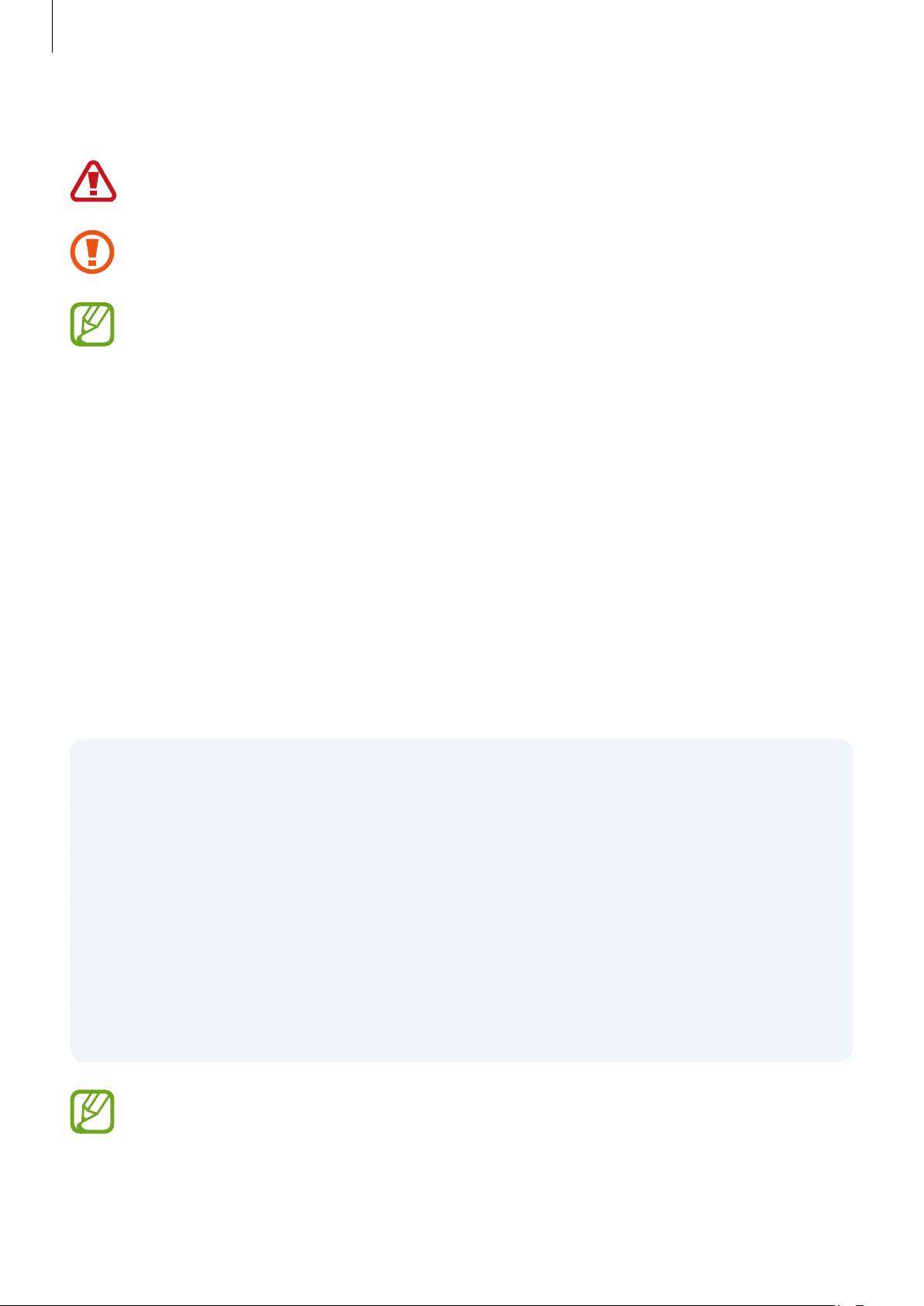
Fonctions de base
Icônes
Avertissement: situations susceptibles de vous blesser ou de blesser autrui
Attention: situations susceptibles d’endommager votre appareil ou d’autres
équipements
Information: remarques, conseils d’utilisation ou informations complémentaires
Solutions si la température de l’appareil augmente
Si la température de l’appareil augmente pendant la recharge
Il est possible que la température de l’appareil ou du chargeur augmente pendant le
chargement. Au cours de la recharge sans fil ou le chargement rapide, l'appareil peut
sembler plus chaud au toucher. Ce phénomène est normal et n’affecte ni la durée de vie ni le
fonctionnement de l’appareil. Si la pile devient trop chaude, la vitesse de chargement peut
diminuer ou le chargeur peut cesser de la recharger.
Suivez les conseils suivants la température de l’appareil augmente :
•
Débranchez le chargeur de l'appareil et fermez toutes les applications en cours.
Attendez que l'appareil se refroidisse, puis recommencez la recharge.
•
Si la partie inférieure de l'appareil surchauffe, cela pourrait être causé par un câble
USB branché endommagé. Remplacez le câble USB endommagé avec un nouveau
câble approuvé par Samsung.
•
Lorsque vous utilisez le chargeur sans fil, ne placez pas de matériaux étrangers,
comme des objets métalliques, des aimants ou des cartes magnétiques, entre
l'appareil et le chargeur sans fil.
Les fonctionnalités de charge sans fil ou de charge rapide ne sont offertes que sur les
modèles pris en charge.
7
Page 8

Fonctions de base
Si la température de l’appareil augmente pendant son
utilisation
Lorsque vous utilisez des fonctionnalités ou des applications énergivores ou les utilisez
pour une période prolongée, votre appareil peut temporairement chauffer en raison de la
consommation accrue de la pile. Fermez toutes les applications en cours et cessez d'utiliser
votre appareil pendant un certain temps.
Voici quelques exemples où la température de l’appareil peut augmenter. Selon les fonctions
et les applications utilisées, certains exemples peuvent ne pas s'appliquer à votre modèle.
•
Pendant la configuration initiale après l'achat ou la restauration de données
•
Pendant le téléchargement de fichiers volumineux
•
Lors de l’utilisation d’applications énergivores ou l’utilisation prolongée d’applications
–
Lorsque vous jouez à des jeux performants pour une période prolongée
–
Lorsque vous enregistrez des vidéos pour une période prolongée
–
Lorsque vous visionnez des vidéos avec le paramètre de luminosité réglé au maximum
–
Lorsque vous établissez une connexion avec un téléviseur
•
En mode multitâche (ou si vous exécutez plusieurs applications en arrière-plan)
–
Lorsque vous utilisez la fonction multifenêtre
–
Lors de la mise à jour ou de l’installation d’applications pendant l’enregistrement de
vidéos
–
Lors du téléchargement de fichiers volumineux pendant un appel vidéo
–
Lors de l’enregistrement d’une vidéo pendant l’utilisation d’une application de
navigation
•
Lors de la synchronisation d’un grand volume de données avec le nuage, le courriel ou
d’autres comptes
•
Lors de l’utilisation d’une application de navigation dans une voiture alors que l’appareil
est placé directement au soleil
•
Lors de l’utilisation de la fonctionnalité de point d’accès mobile et modem
•
Lorsque vous vous trouvez dans une zone de mauvaise réception ou en absence de
réception
•
Lors du chargement de la pile avec un câble USB endommagé
•
Lorsque la prise multifonction de l'appareil est endommagée ou exposée à des matériaux
étrangers, comme du liquide, de la poussière, de la poudre métallique, ou des mines de
crayon
•
Si vous êtes en itinérance
8
Page 9

Fonctions de base
Suivez les conseils suivants la température de l’appareil augmente :
•
Assurez-vous d'installer la plus récente version logicielle sur votre appareil.
•
Des incompatibilités entre les applications en cours peuvent entrainer une
augmentation de la température de l'appareil. Redémarrez l’appareil.
•
Désactivez les fonctionnalités Wifi, GPS et Bluetooth lorsque vous ne les utilisez pas.
•
Fermez les applications énergivores ou qui fonctionnent en arrière-plan, alors que
vous ne les utilisez pas.
•
Supprimez les fichiers non nécessaires ou les applications inutilisées.
•
Diminuez la luminosité de l'écran.
•
Si la température de l’appareil augmente, ou s’il vous semble chaud durant une
longue période, cessez de l’utiliser pour un moment. Si l’appareil vous semble
surchauffer, contactez un centre de services après-ventes Samsung.
Précautions à prendre si la température de l’appareil augmente
Si vous sentez un inconfort en raison d’une surchauffe de l’appareil, cessez de l’utiliser.
Lorsque la température de l’appareil augmente, certaines de ses fonctionnalités et sa
performance seront limitées, ou il s’éteindra pour refroidir. Cette fonctionnalité n'est offerte
que sur les modèles pris en charge.
•
Si l’appareil surchauffe et atteint une certaine température, un message d’avertissement
s’affichera pour éviter une panne de l’appareil, des irritations ou des brulures cutanées, ou
une fuite de la pile. Pour diminuer la température de l’appareil, la luminosité de l’écran et
la vitesse d’exécution seront limitées et la recharge de la pile cessera. Les applications en
cours d’exécution seront interrompues et tous les appels et autres fonctionnalités seront
limités, à l’exception des appels d’urgence, jusqu’à ce que la température de l’appareil ait
diminué.
•
Si un second message apparait en raison d’une hausse de la température de l’appareil,
l’appareil s’éteindra. N’utilisez pas l’appareil tant que sa température n’a pas diminué sous
le nouveau indiqué. Si le second message apparait pendant un appel d’urgence, l’appel
ne sera pas interrompu par un arrêt forcé.
9
Page 10

Fonctions de base
Précautions selon les conditions d'utilisation
La température de votre appareil risque d’augmenter si vous l'utilisez dans certaines
conditions. Utilisez l’appareil avec précaution pour éviter de réduire la durée utile de la pile,
de l’endommager ou de causer un incendie.
•
Évitez de ranger l'appareil à des températures très froides ou très chaudes.
•
N'exposez pas l'appareil directement au soleil pour des périodes prolongées.
•
N'utilisez pas et ne laissez pas votre appareil pour des périodes prolongées dans un
environnement très chaud, comme dans un véhicule en été.
•
Ne placez pas l'appareil en des lieux qui peuvent chauffer, comme un tapis électrique
chauffant.
•
Ne rangez pas l’appareil sur ou dans un appareil chauffant, comme un four à microonde,
une cuisinière ou un radiateur
•
N’utilisez pas de câble dont la gaine est retirée ou endommagée, et n’utilisez pas de
chargeur ou de pile endommagés ou défectueux.
10
Page 11

Fonctions de base
Présentation de l'appareil et de ses fonctions
Contenu du coffret
Reportez-vous au guide de démarrage rapide pour le contenu du coffret.
•
Les éléments fournis avec l’appareil et les accessoires disponibles peuvent varier en
fonction de votre zone géographique et de votre fournisseur de services.
•
Les accessoires fournis ont été spécialement conçus pour votre appareil et peuvent
ne pas fonctionner avec d’autres appareils.
•
L’aspect et les caractéristiques du produit peuvent faire l’objet de modifications
sans préavis.
•
Vous pouvez acheter d’autres accessoires auprès de votre revendeur Samsung.
Avant l’achat d’un accessoire, assurez-vous de sa compatibilité avec votre appareil.
•
Utilisez exclusivement des accessoires homologués par Samsung. L’utilisation
d’accessoires non homologués peut entrainer des problèmes de performance,
ainsi que des dysfonctionnements non couverts par la garantie.
•
La disponibilité de l’ensemble des accessoires dépend entièrement des fabricants.
Pour plus d’informations sur la disponibilité des accessoires, consultez le site Web
Samsung.
•
Les écouteurs fournis (USB de type C) prenant en charge la sortie numérique sont
conçus uniquement pour cet appareil. Ils pourraient ne pas être compatibles avec
d’autres appareils utilisant un type différent de sortie audio.
11
Page 12

Fonctions de base
Logement pour carte
Hautparleur
Microphone
Flash
Présentation de l’appareil
►
Galaxy S20 Ultra 5G, S20 Ultra :
SIM / carte mémoire
Objectif avant
Capteur de
proximité/luminosité
Bouton de volume
Prise pour casque d’écoute
Écran tactile
Écran latéral
/ Prise multifonction
(USB de type C)
Objectif arrière
(Quadruple)
Bouton latéral
(Allumer/Éteindre/Bixby)
Écran latéral
Lecteur d’empreintes
digitales
Antenne GPS
Hautparleur
Antenne NFC /
Antenne MST /
Chargement sans fil
Antenne principale
Microphone
12
Page 13

Fonctions de base
Logement pour carte
Hautparleur
Antenne GPS
Microphone
►
Galaxy S20+ 5G, S20+ :
SIM / carte mémoire
Objectif avant
Capteur de
proximité/luminosité
Bouton de volume
Prise pour casque d’écoute
Écran tactile
Écran latéral
/ Prise multifonction
(USB de type C)
Microphone
Objectif arrière
(Quadruple)
Bouton latéral
(Allumer/Éteindre/Bixby)
Écran latéral
Lecteur d’empreintes
digitales
Flash
Microphone
Hautparleur
Antenne NFC /
Antenne MST /
Chargement sans fil
Antenne principale
13
Page 14

Fonctions de base
Logement pour carte
Hautparleur
Flash
Microphone
►
Galaxy S20 5G, S20 :
SIM / carte mémoire
Capteur de
proximité/luminosité
Objectif avant
Bouton de volume
Écran tactile
Écran latéral
Prise pour casque d’écoute
/ Prise multifonction
(USB de type C)
Microphone
Bouton latéral
(Allumer/Éteindre/Bixby)
Écran latéral
Lecteur d’empreintes
digitales
Antenne GPS
Objectif arrière (Triple)
Microphone
Hautparleur
Antenne NFC /
Antenne MST /
Chargement sans fil
Antenne principale
14
Page 15
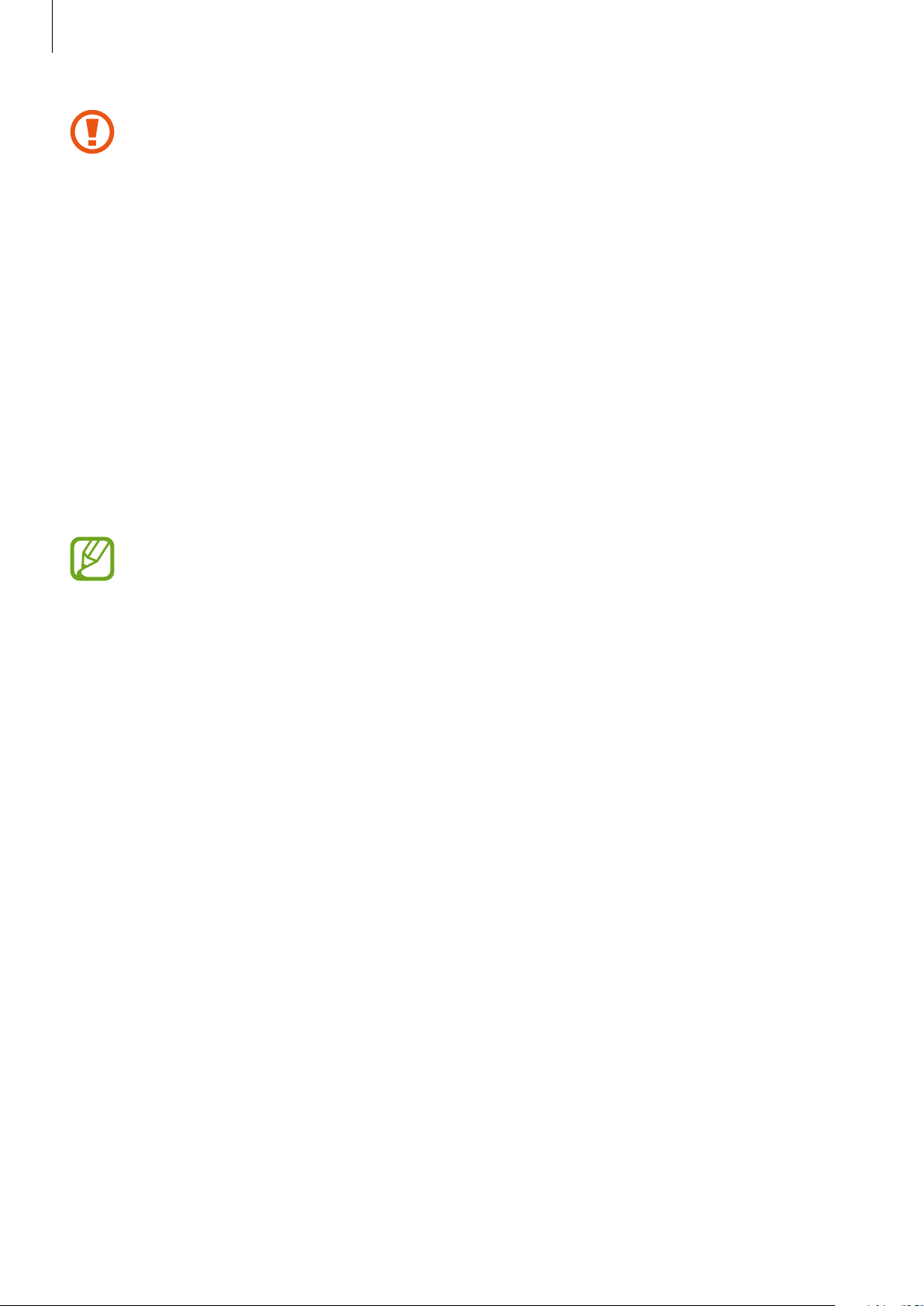
Fonctions de base
•
Lorsque vous utilisez le hautparleur pour écouter des fichiers médias ou entendre
des interlocuteurs, ne placez pas l’appareil près de vos oreilles.
•
Évitez d’exposer les objectifs de l’appareil photo à une source lumineuse intense,
comme la lumière solaire directe. Cela pourrait endommager le capteur d’image de
l’appareil photo. S’il est endommagé, le capteur d’image est impossible à réparer. Il
produira alors des points ou des taches sur les photos.
•
Si le corps en verre ou en acrylique de l’appareil est brisé, vous pouvez vous blesser.
Ne réutilisez l’appareil qu’après l’avoir fait réparer à un centre de services aprèsventes Samsung.
•
Si de la poussière ou des corps étrangers pénètrent dans le microphone, le
hautparleur ou le récepteur, le son de l’appareil peut s’éteindre ou certaines
fonctions peuvent ne pas fonctionner. Si vous essayez d’enlever la poussière ou
les corps étrangers avec un objet pointu, l’appareil peut être endommagé et son
apparence peut en être affectée.
•
Des problèmes de connectivité et de décharge de la pile peuvent survenir dans les
situations suivantes :
–
Si vous apposez des autocollants métalliques sur la zone de l’antenne de
l’appareil
–
Si vous habillez l’appareil d’un étui fait d’un matériau métallique
–
Si vous couvrez la zone de l’antenne de l’appareil avec vos mains ou un
quelconque objet lorsque vous utilisez certaines fonctionnalités comme les
appels ou la connexion de données mobiles.
•
L’utilisation d’une protection d’écran homologuée par Samsung est recommandée.
Les protections d’écran non agréées peuvent provoquer un dysfonctionnement
des capteurs.
•
Ne couvrez pas la zone du capteur de proximité/luminosité avec des accessoires
pour écran, comme un protecteur d’écran, des autocollants ou un étui. Cela
risquerait de provoquer un dysfonctionnement du capteur.
•
Le voyant situé au haut de l’appareil peut clignoter pendant les appels en raison de
l’activation du capteur de proximité.
•
Les couleurs de l’écran latéral peuvent paraitre différentes selon l’angle de vue.
15
Page 16

Fonctions de base
(Allumer/Éteindre/Bixby)
Boutons
Bouton Fonction
•
Volume
Pressez pour régler le volume de l’appareil.
•
Lorsque l’appareil est éteint, pressez longuement pour l’allumer.
Bouton de volume
Bouton latéral
•
Pressez pour allumer ou verrouiller l’écran.
•
Latéral
Latéral +
réduction de
volume
Pressez longuement pour démarrer une conversation avec Bixby.
Pour en savoir plus, consultez la rubrique Utiliser Bixby.
•
Pressez deux fois pour lancer une application ou une
fonctionnalité que vous avez prédéfinie.
•
Pressez simultanément pour faire une capture d’écran.
•
Pressez longuement simultanément pour éteindre l’appareil.
Configurer le bouton latéral
Sélectionnez une application ou une fonctionnalité à lancer lorsque vous utilisez le bouton
latéral.
Lancez l’application Paramètres et touchez
Fonctions avancées → Bouton latéral
.
16
Page 17

Fonctions de base
récentes
Touches programmables
Bouton Retour
Bouton Applis
Lorsque vous allumez l'écran, les touches programmables apparaissent au bas de l'écran. Par
défaut, les touches programmables sont définies sur le bouton Applis récentes, le bouton
Accueil, et le bouton Retour. Pour en savoir plus, consultez la rubrique Barre de navigation
(touches programmables).
Bouton Accueil
Pile
Charger la pile
Chargez la pile avant d’utiliser l’appareil pour la première fois ou lorsque vous ne l’avez pas
utilisée depuis un certain temps.
Utilisez uniquement des piles, des chargeurs et des câbles conçus spécifiquement
pour votre appareil. L’utilisation de piles, de chargeurs ou de câbles incompatibles
peut causer des blessures sérieuses ou endommager l’appareil.
•
Un branchement incorrect du chargeur peut endommager gravement l’appareil.
Les dégâts résultant d’une mauvaise utilisation ne sont pas couverts par la
garantie.
•
Utilisez uniquement le câble USB de type C fourni avec l’appareil. Vous pourriez
endommager l’appareil si vous utilisez un câble micro USB.
Pour économiser l’énergie, débranchez le chargeur lorsque vous ne l’utilisez pas. Le
chargeur n’étant pas muni d’une touche Marche/Arrêt, vous devez le débrancher de
la prise de courant pour couper l’alimentation. Le chargeur doit rester à proximité de
la prise en cours de chargement.
17
Page 18

Fonctions de base
Branchez le câble USB à l’adaptateur USB.
1
Ensuite, branchez le câble USB à la prise multifonction de l’appareil.
2
Branchez l’adaptateurUSB à une prise de courant.
3
Lorsque la pile est complètement chargée, déconnectez le chargeur de l'appareil. Ensuite,
4
débranchez le chargeur de la prise de courant.
Réduire la consommation d’énergie de la pile
Votre appareil est doté de diverses options destinées à économiser l’autonomie de sa pile.
•
Optimisez l’appareil à l’aide de l’option Entretien de l’appareil.
•
Lorsque vous n’utilisez pas l’appareil, éteignez l’écran en pressant le bouton latéral.
•
Activez le mode économie d’énergie.
•
Fermez les applications inutilisées.
•
Lorsque vous n’utilisez pas la fonctionnalité Bluetooth, désactivez-la.
•
Désactivez la fonctionnalité de synchronisation automatique des applications.
•
Réduisez la durée du rétroéclairage de l’écran.
•
Diminuez la luminosité de l'écran.
18
Page 19

Fonctions de base
Conseils et précautions pour le chargement de la pile
•
Lorsque le niveau de charge est faible, l’icône de la pile est vide.
•
Si la pile est complètement déchargée, vous ne pouvez pas allumer l’appareil, même si
le chargeur est branché. Rechargez la pile pendant quelques minutes avant d’allumer
l’appareil.
•
Si vous utilisez simultanément plusieurs applications, des applications réseau ou des
applications qui nécessitent une connexion à un autre appareil, la pile se déchargera
rapidement. Pour éviter toute perte d’alimentation lors d’un transfert de données,
assurez-vous que la pile est parfaitement chargée avant d’utiliser ces applications.
•
Si vous utilisez une source d’alimentation autre que le câble USB, comme un ordinateur,
la vitesse de chargement risque d’être ralentie.
•
L’appareil peut être utilisé en cours de chargement, mais dans ce cas, le chargement
complet de la pile risque de prendre plus de temps.
•
Lorsque l’appareil est en cours de chargement, il est possible que l’écran tactile ne
fonctionne pas en raison de l’instabilité de l’alimentation électrique. Dans ce cas,
débranchez le chargeur de l’appareil.
•
Il est possible que la température de l’appareil et du chargeur augmente en cours de
chargement. Ce phénomène est normal et n’affecte ni la durée de vie ni les performances
de l’appareil. Si la température de la pile devient trop élevée, le chargement risque de
s’interrompre. Si cela se produit pendant la recharge sans fil, déconnectez l’appareil du
chargeur pour qu’il se refroidisse, puis reprenez le chargement plus tard.
•
Si vous chargez l’appareil alors que la prise multifonction est humide, l’appareil pourrait
être endommagé. Séchez complètement la prise multifonction avant de charger
l’appareil.
•
Si l’appareil ne se charge pas correctement, apportez-le avec son chargeur dans un centre
de services après-ventes Samsung.
19
Page 20
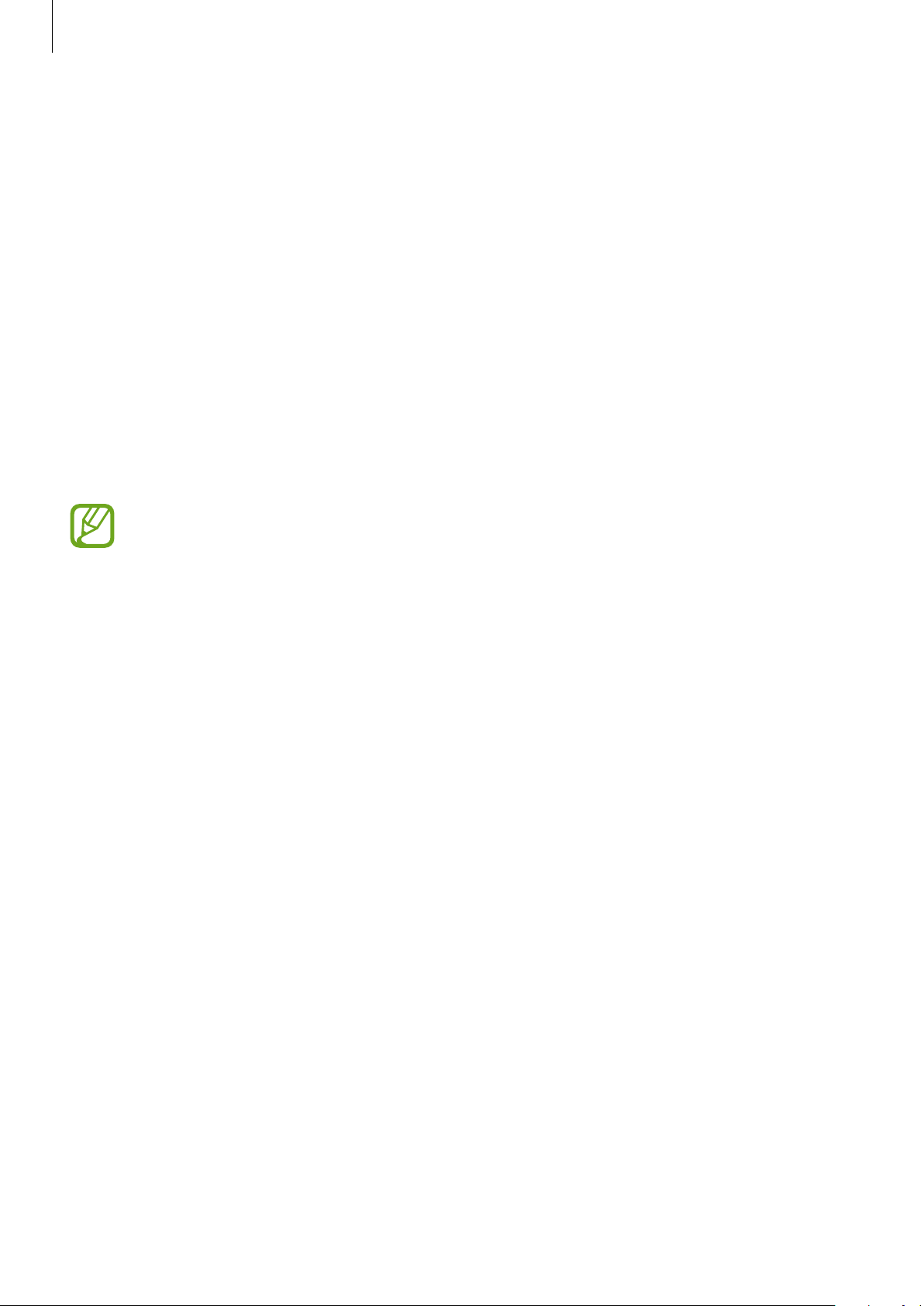
Fonctions de base
Chargement super rapide
L’appareil est doté d’une fonctionnalité de chargement super rapide intégrée afin de charger
la pile plus rapidement.
Pour utiliser la fonctionnalité de chargement super rapide, vous devez utiliser le chargeur
fourni avec l’appareil et activer la fonctionnalité de chargement super rapide.
Si la fonctionnalité de chargement super rapide n’est pas active, lancez l'application
Paramètres
Chargement super rapide
Si vous connectez un chargeur rapide, vous pouvez charger la pile grâce à la fonctionnalité de
chargement rapide. Lorsque la fenêtre contextuelle s’affiche sur l’appareil, touchez
Ou, lancez l’application
Chargement
, touchez
, et touchez le bouton
•
Pendant la recharge, vous ne pouvez ni activer ni désactiver cette fonctionnalité.
•
Pour utiliser la fonctionnalité de chargement super rapide, utilisez un chargeur USB
PD (Power Delivery) qui prend en charge le chargement super rapide.
•
Pour utiliser la fonctionnalité de chargement super rapide, utilisez un chargeur qui
prend en charge la fonctionnalité de chargement rapide adaptatif.
•
Vous ne pouvez pas utiliser la fonctionnalité de chargement rapide ou la
fonctionnalité de chargement super rapide si vous rechargez la pile à l’aide d’un
chargeur de pile standard.
•
Si l’appareil chauffe ou si la température de l’air ambiant augmente, il est possible
Entretien de l’appareil
pour l’activer.
Paramètres
, touchez
Chargement rapide
→
Pile →
Entretien de l’appareil
Chargement
pour activer la fonctionnalité.
, et touchez le bouton
Allumer
→
Pile →
.
que la vitesse de chargement diminue automatiquement. Il s’agit d’une modalité
de fonctionnement normale pour protéger l’appareil.
•
Vous pouvez charger la pile plus rapidement lorsque l’appareil ou son écran est
éteint.
20
Page 21

Fonctions de base
Chargement sans fil
L’appareil est doté d’une bobine de chargement sans fil intégrée. Vous pouvez charger la pile
à l’aide d’un chargeur sans fil (vendu séparément).
Charge sans fil rapide
Vous pouvez recharger plus rapidement votre appareil à l’aide de la fonctionnalité de charge
sans fil rapide. Le ventilateur du chargeur sans fil peut faire du bruit lors d’une mise en charge
sans fil rapide.
Lancez l’application
Chargement sans fil rapide
sans fil rapide en touchant le bouton
Désactivation programmée
fonction de chargement sans fil rapide s’éteigne automatiquement. Lorsque la fonction de
chargement sans fil rapide est désactivée, le bruit du ventilateur du chargeur et le voyant
lumineux sont réduits.
•
Pour utiliser cette fonctionnalité, vous devez utiliser un chargeur et des
composants prenant en charge la fonctionnalité de charge sans fil rapide.
•
Pendant la recharge, vous ne pouvez ni activer ni désactiver cette fonctionnalité.
Paramètres
, touchez
. Vous pouvez activer ou désactiver la fonction de chargement
, vous pouvez prérégler l’heure à laquelle vous voulez que la
Entretien de l’appareil
Activé
ou
Désactivé
→
Pile
→
Chargement →
. Si vous utilisez l’option
Charger la pile
Placez le centre de l’arrière de l’appareil au centre du chargeur sans fil.
1
La durée de chargement estimée apparait sur l’écran. La durée de chargement réelle peut
varier selon les conditions de charge.
21
Page 22
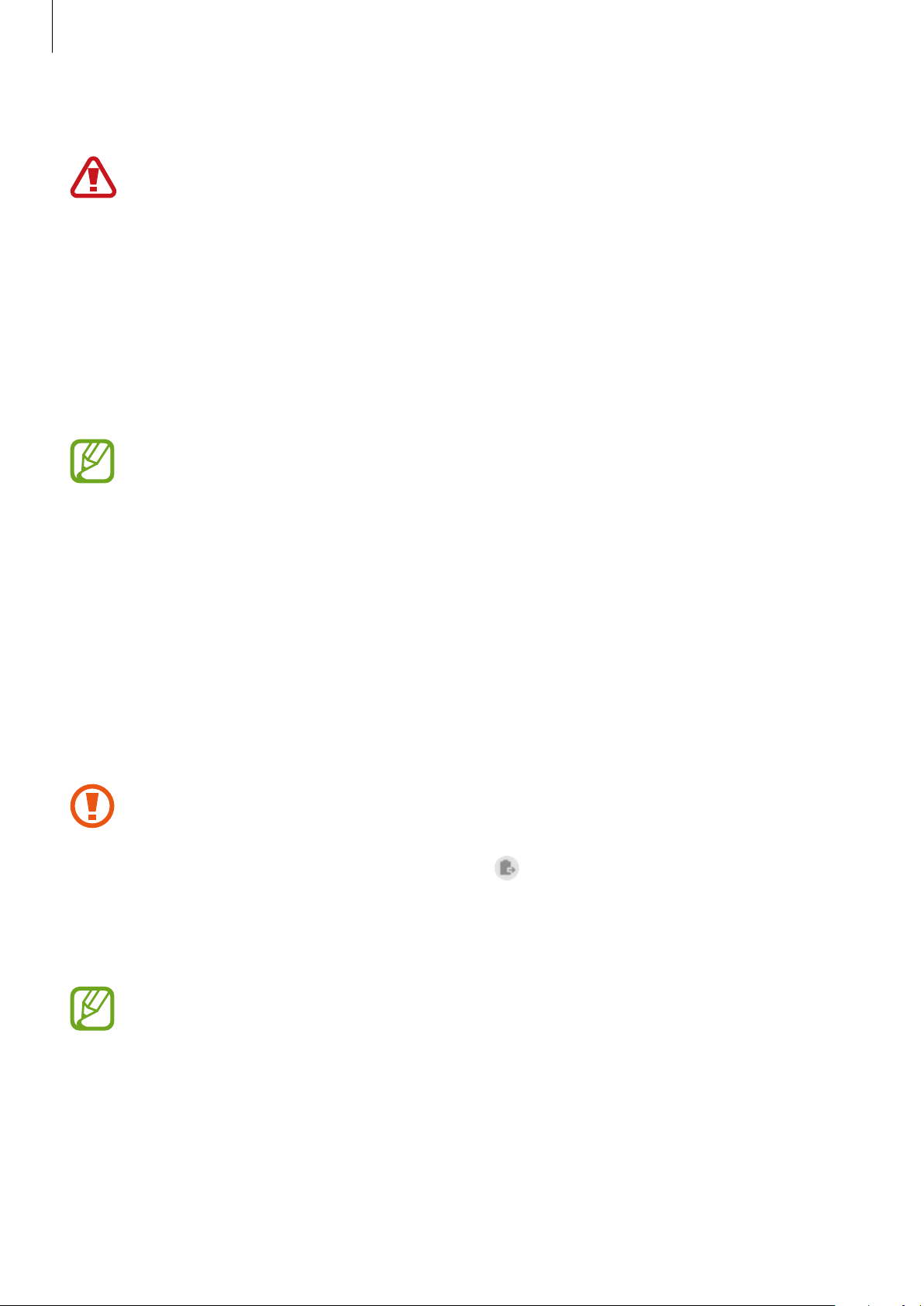
Fonctions de base
Lorsque la pile est complètement chargée, déconnectez l’appareil du chargeur sans fil.
2
Précautions à prendre pour le chargement sans fil
•
Ne placez pas l’appareil sur le chargeur sans fil si une carte de crédit ou une carte
d’identité par radiofréquence (RFID), comme une carte de transport ou une carte
d’accès, est insérée entre l’arrière de l’appareil et son étui.
•
Ne placez pas l’appareil sur le chargeur sans fil si des matériaux conducteurs,
comme des objets métalliques ou des aimants, se trouvent entre l'appareil et le
chargeur sans fil.
L’appareil pourrait ne pas se charger correctement ou surchauffer, ou l’appareil et les
cartes pourraient être endommagés.
•
Si vous utilisez le chargeur sans fil dans une zone de mauvaise réception, vous
risquez de perdre la connexion au réseau.
•
Utilisez des chargeurs sans fil homologués par Samsung. Si vous utilisez d’autres
types de chargeurs sans fil, la pile risque de ne pas se recharger correctement.
Wireless PowerShare
Vous pouvez charger un autre dispositif au moyen de la pile de votre appareil. Vous pouvez
également charger le dispositif pendant que vous chargez votre appareil. Selon le type
d’accessoires ou d’étui utilisé, la fonctionnalité Wireless PowerShare peut ne pas fonctionner
correctement. Il est recommandé de retirer tout accessoire et étui fixé avant d’utiliser cette
fonctionnalité.
N’utilisez pas vos écouteurs pendant le partage d’énergie. Cela pourrait nuire aux
appareils à proximité.
Ouvrez le panneau de notifications et touchez (
1
fonctionnalité.
Placez l’autre dispositif sur le centre de votre appareil, dos à dos.
2
Wireless PowerShare
) pour activer la
•
Lorsque la charge démarre, un son ou une vibration de notification se produit.
•
L’emplacement de la bobine de chargement sans fil peut varier selon le modèle de
l’appareil. Ajustez la position des appareils correctement afin d’assurer une bonne
connexion.
•
Certaines fonctionnalités ne sont pas offertes pendant le partage d’énergie.
22
Page 23
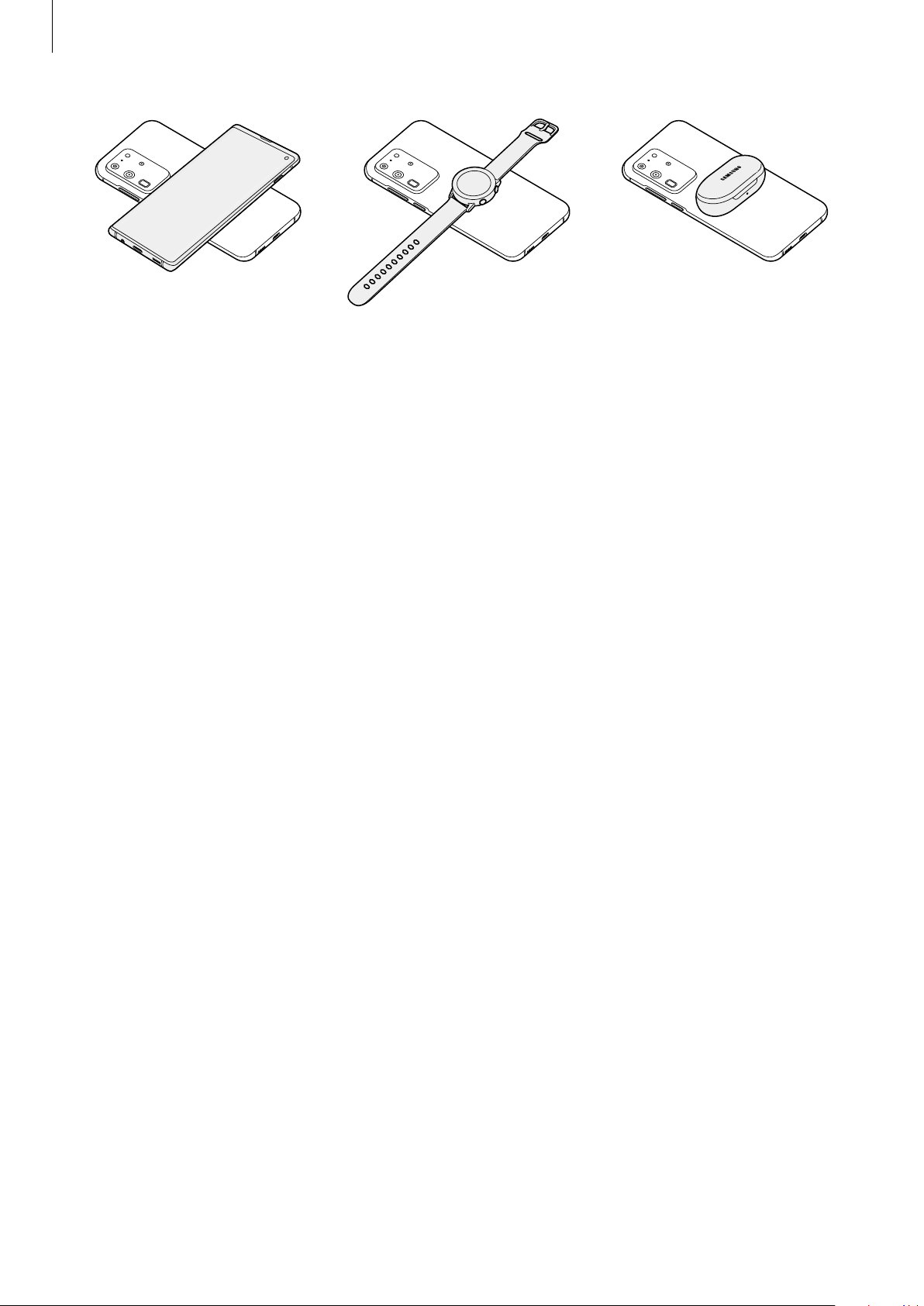
Fonctions de base
Ordiphone Galaxy Watch Galaxy Buds
Lorsque le chargement est terminé, déconnectez le dispositif de votre appareil.
3
Définir une limite de partage d’énergie
Vous pouvez régler l’appareil pour cesser le partage de l’énergie lorsque le niveau de la pile
restant passe en dessous d’un certain niveau.
Lancez l’application
PowerShare
→
Paramètres
Limite de la pile
, touchez
, et définissez une limite.
Entretien de l’appareil
→
Pile
→
Wireless
23
Page 24
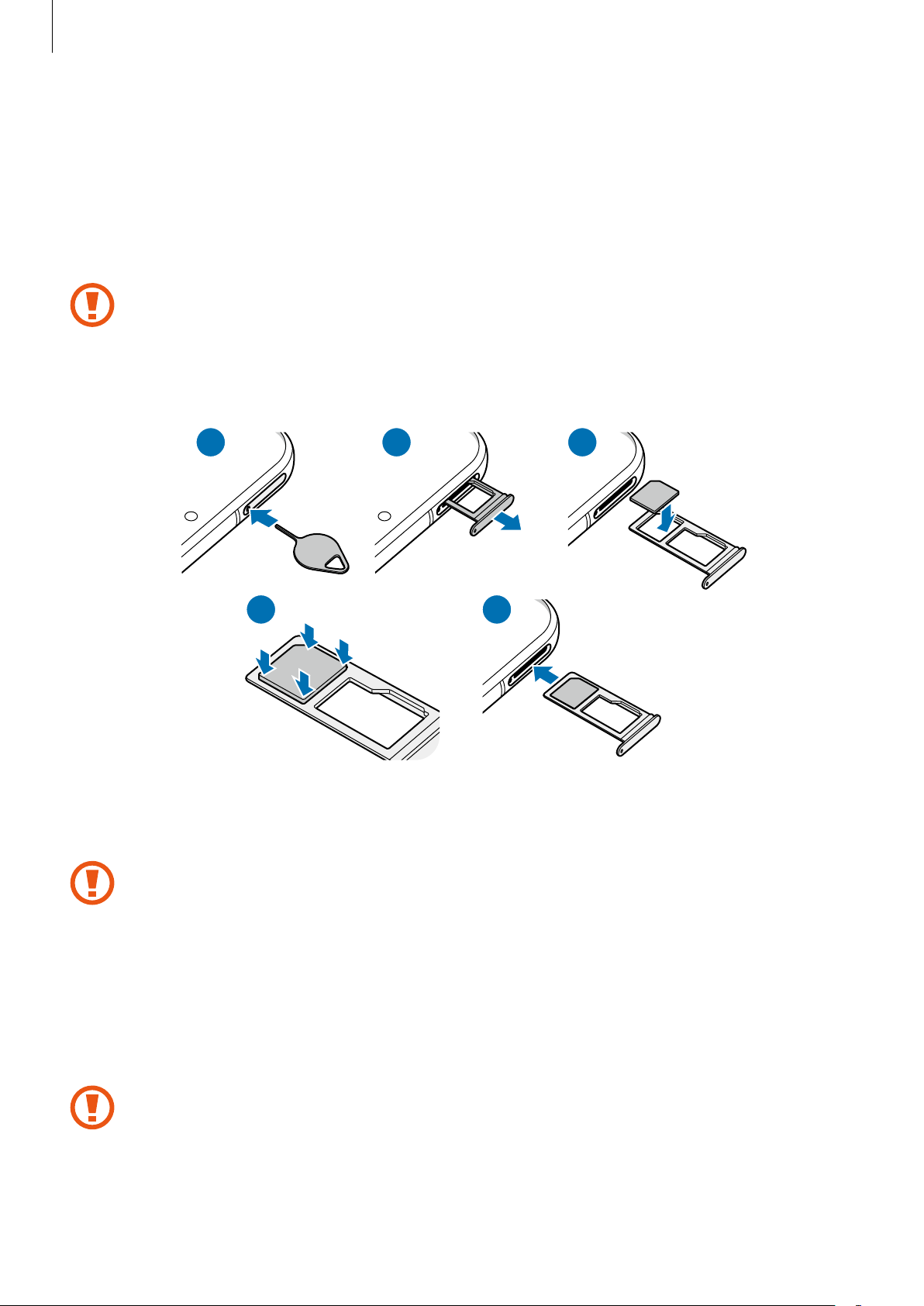
Fonctions de base
21 3
Carte nano-SIM
Insérez la carte SIM ou USIM fournie par votre fournisseur de services mobiles.
Installer la carte SIM ou USIM (carte nano-SIM)
•
Utilisez uniquement une carte nano-SIM.
•
Veillez à ne pas perdre ou laisser d’autres personnes utiliser votre carte SIM
ou USIM. Samsung ne peut être tenu responsable en cas de dommage ou
désagrément résultant d’une perte ou d’un vol de carte.
4
Insérez la broche d’éjection dans l’orifice situé sur le devant du plateau pour le
1
déverrouiller.
Assurez-vous que la broche d’éjection est perpendiculaire à l’orifice. Dans le cas
contraire, l’appareil pourrait être endommagé.
Retirez délicatement le plateau de son logement.
2
Placez la carte SIM ou USIM dans le compartiment 1, puce orientée vers le bas.
3
Pressez délicatement la carte dans le compartiment pour la verrouiller.
4
5
Si la carte n’est pas mise en place correctement, elle pourrait s’échapper du plateau ou
tomber au sol.
Réinsérez le plateau à l’endroit dans son logement.
5
24
Page 25
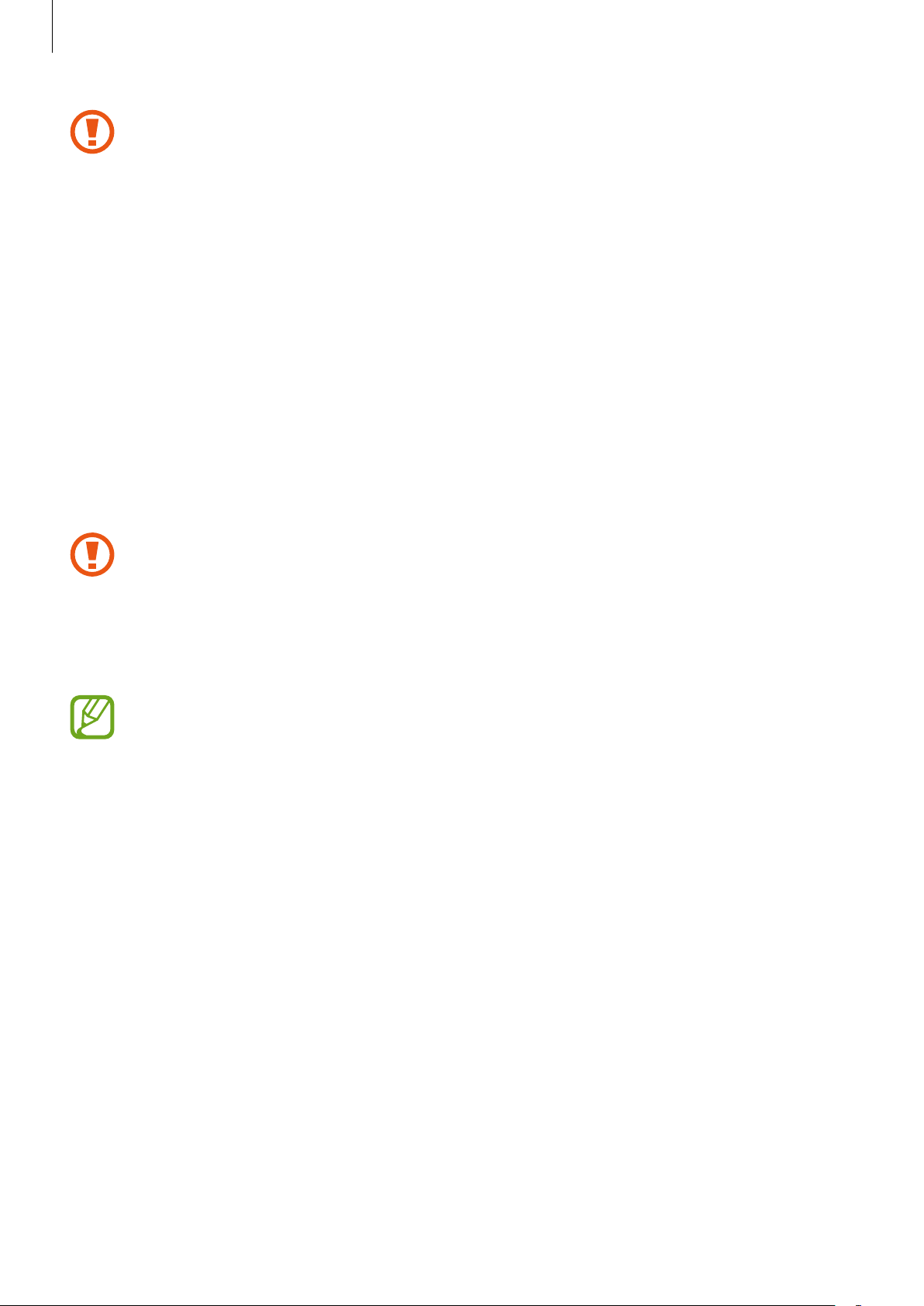
Fonctions de base
•
Si vous insérez le plateau dans votre appareil alors que le plateau est mouillé, cela
pourrait endommager votre appareil. Toujours vous assurer que le plateau est sec.
•
Veuillez insérer entièrement le plateau dans son logement afin de prévenir
l’infiltration de liquides dans l’appareil.
Carte mémoire (carte microSD)
Installer une carte mémoire
La capacité de la carte mémoire de votre appareil peut varier par rapport à d’autres modèles,
et certaines cartes mémoire peuvent ne pas être compatibles avec votre appareil selon le
fabricant et le type de carte mémoire. Pour connaitre la capacité maximale de votre carte
mémoire, visitez le site Web de Samsung.
•
Certaines cartes mémoire peuvent ne pas être parfaitement compatibles avec
l’appareil. L’utilisation d’une carte mémoire incompatible peut endommager
l’appareil ou la carte mémoire elle-même et corrompre les données qui y sont
stockées.
•
Veillez à insérer la carte mémoire du bon côté.
•
Seules les structures de fichiers FAT et exFAT sont compatibles avec les cartes
mémoire de l’appareil. Lorsque vous insérez une carte mémoire formatée avec
une autre structure de fichiers, l’appareil vous invitera à la reformater, sinon il ne
reconnaitra pas la carte. Vous devez formater la carte mémoire avant de l’utiliser.
Si votre appareil ne peut formater ou reconnaitre la carte mémoire, contactez le
fabricant de la carte mémoire ou un centre de services après-ventes Samsung.
•
Une trop grande fréquence des opérations d’effacement et d’écriture réduit la
durée de vie des cartes mémoire.
•
Lorsque vous insérez une carte mémoire dans l’appareil, le répertoire de fichiers de
la carte mémoire apparait dans le dossier
25
Mes fichiers
→
Carte SD
.
Page 26

Fonctions de base
21 3
4
Insérez la broche d’éjection dans l’orifice situé sur le devant du plateau pour le
1
déverrouiller.
Vérifiez que la broche d’éjection est perpendiculaire à l’orifice. Dans le cas contraire,
l’appareil pourrait être endommagé.
Retirez délicatement le plateau.
2
Lorsque vous retirez le plateau de l’appareil, la connexion de données est désactivée.
5
Insérez la carte mémoire dans le compartiment en orientant la puce vers le bas.
3
Pressez délicatement la carte dans le compartiment pour la verrouiller.
4
Si la carte n’est pas mise en place correctement, elle pourrait s’échapper du plateau ou
tomber au sol.
Réinsérez le plateau dans son logement.
5
•
Si vous insérez le plateau dans votre appareil alors que le plateau est mouillé, cela
pourrait endommager votre appareil. Toujours vous assurer que le plateau est sec.
•
Veuillez insérer entièrement le plateau dans son logement afin de prévenir
l’infiltration de liquides dans l’appareil.
26
Page 27
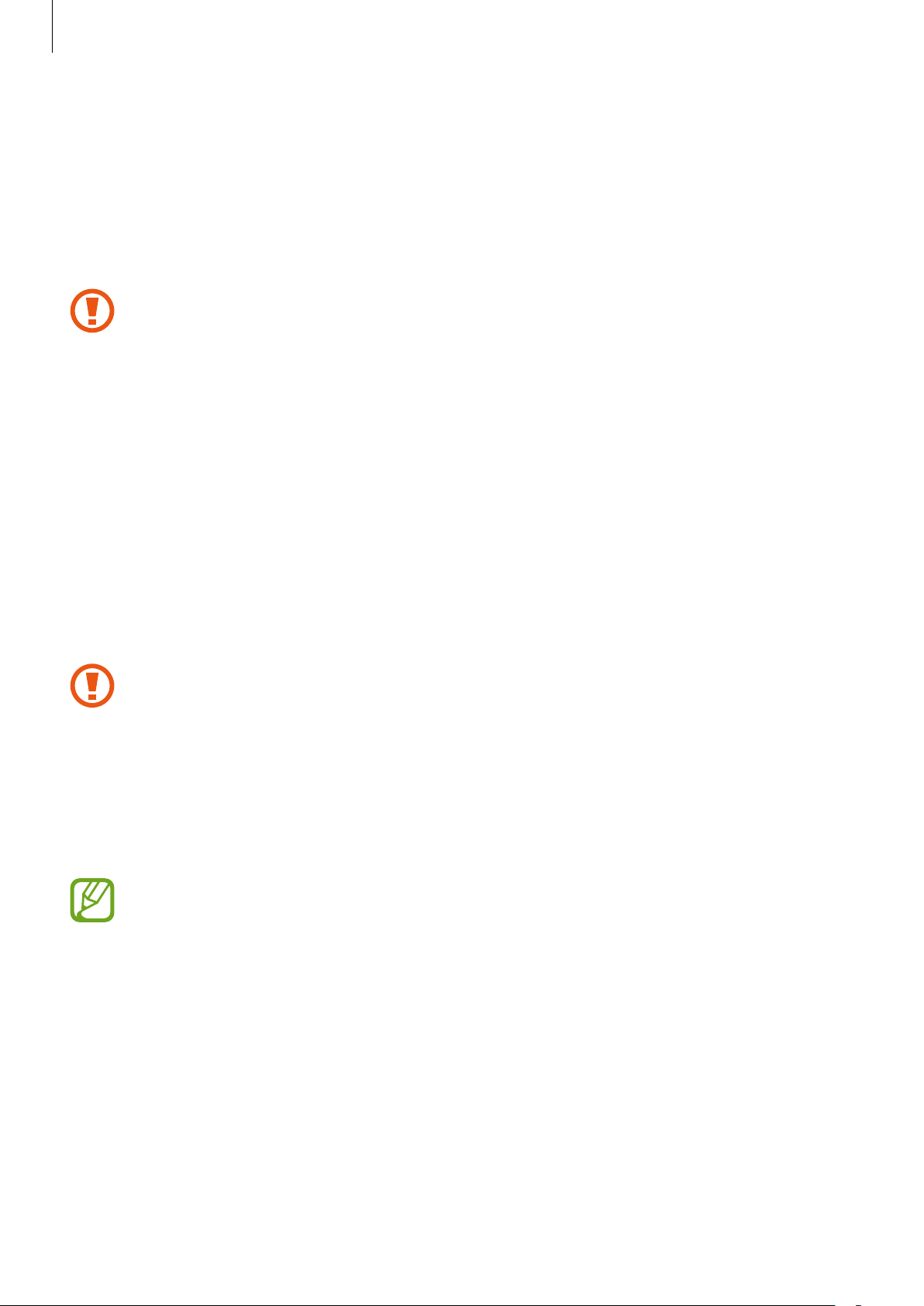
Fonctions de base
Retirer une carte mémoire
Avant de retirer la carte mémoire, vous devez la désactiver pour pouvoir la retirer en toute
sécurité.
Lancez l’application
→
Carte SD
→
Ne retirez jamais un périphérique externe, comme une carte mémoire ou un
stockage USB, lorsque l’appareil transfère des informations ou y accède, ou juste
après le transfert de données. Cela pourrait entrainer une perte ou une corruption
des données, ou endommager le périphérique externe ou l’appareil. Samsung ne
peut être tenu responsable en cas de perte de données résultant d’une mauvaise
utilisation d’un périphérique de stockage externe.
Paramètres
Désactiver
.
et touchez
Entretien de l’appareil
→
Stockage
→
Avancé
Formater une carte mémoire
Une carte mémoire ayant été formatée sur un ordinateur peut ne pas être compatible avec
l’appareil. Formatez la carte mémoire dans l’appareil.
Lancez l’application
→
Carte SD
→
Avant de formater la carte mémoire, n’oubliez pas d’effectuer des copies de
Paramètres
Formater
et touchez
.
Entretien de l’appareil
→
Stockage
→
Avancé
sauvegarde de toutes les données importantes qui y sont stockées. La garantie
du fabricant ne couvre pas la perte de données résultant des manipulations de
l’utilisateur.
Allumer et éteindre l’appareil
Respectez toutes les consignes de sécurité et directives formulées par le personnel
compétent dans les lieux où l’utilisation d’appareils mobiles est interdite, comme
dans les avions et les hôpitaux.
Allumer l’appareil
Pour allumer l’appareil, pressez le bouton latéral pendant quelques secondes.
Si vous allumez l’appareil pour la première fois ou après l’avoir réinitialisé, suivez les
instructions affichées à l’écran pour procéder à sa configuration.
27
Page 28
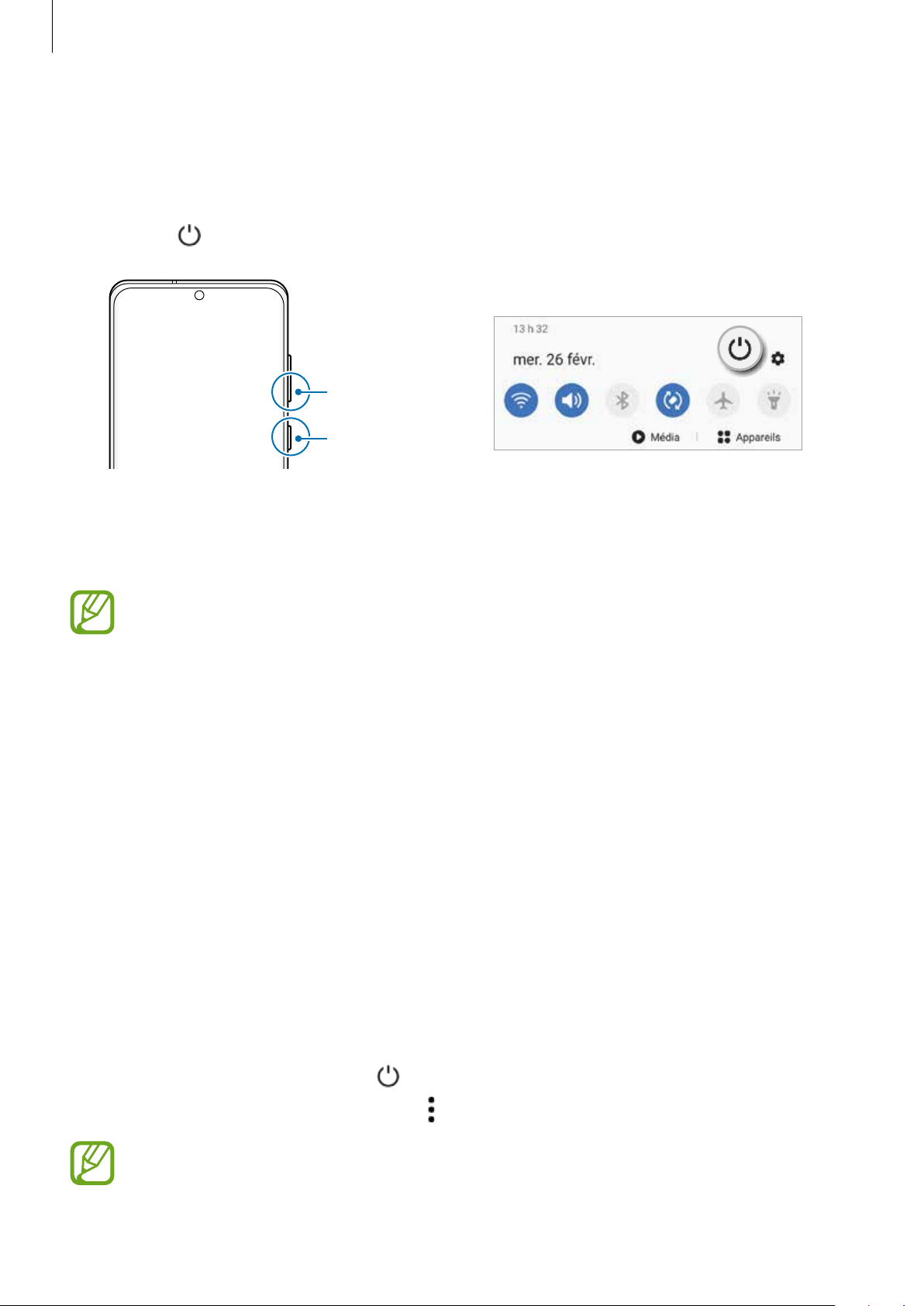
Fonctions de base
Éteindre l’appareil
Pour éteindre l’appareil, pressez longuement le bouton latéral et le bouton de réduction
1
du volume simultanément. Vous pouvez aussi ouvrir le panneau de notifications et
touchez
Touchez
2
Pour redémarrer l’appareil, touchez
Vous pouvez éteindre l’appareil en pressant longuement le bouton latéral. Pour
activer cette fonctionnalité, lancez l’application
avancées
prolongé
.
Éteindre
.
→ Bouton latéral
.
Bouton de réduction
du volume
Bouton latéral
Redémarrer
, et touchez le bouton
.
Paramètres
Menu Éteindre
, touchez
sous
Fonctions
Appui
Forcer le redémarrage
Si votre appareil se bloque et ne répond plus, pressez simultanément le bouton latéral et le
bouton de réduction du volume pendant plus de 7secondes afin de le redémarrer.
Mode Urgence
Vous pouvez activer le mode Urgence sur l’appareil afin d’économiser la pile. L’utilisation de
certaines applications et fonctionnalités sera alors limitée. En mode Urgence, vous pouvez
passer un appel d’urgence, envoyer votre position géographique à certains de vos contacts,
déclencher une alarme, et bien plus encore.
Pour activer le mode Urgence, pressez longuement le bouton latéral et le bouton de
réduction du volume simultanément, et touchez
→
panneau de notifications et touchez
Pour désactiver le mode Urgence, touchez
La durée d’utilisation indique le temps restant avant que la pile ne soit complètement
déchargée. Cette durée d’utilisation peut varier selon les paramètres de l’appareil et
Mode Urgence
→ Désactiver le mode Urgence
Mode Urgence
.
. Vous pouvez aussi ouvrir le
.
les conditions d’utilisation.
28
Page 29

Fonctions de base
Configuration initiale
Si vous allumez l’appareil pour la première fois ou après l’avoir réinitialisé, suivez les
instructions affichées à l’écran pour procéder à sa configuration.
Pressez le bouton latéral pendant quelques secondes pour allumer l’appareil.
1
Touchez .
2
Sélectionnez la langue préférée de l'appareil (Français) et touchez
3
Suivez les instructions qui s’affichent à l’écran pour compléter la configuration initiale.
4
L’écran d’accueil apparait.
Si vous ne vous connectez pas à un réseau Wifi, vous ne pourrez pas configurer
certaines fonctionnalités lors de la configuration initiale.
Suivant
.
Compte Samsung
Votre compte Samsung offre un service de compte intégré qui vous permet d’utiliser une
variété de services Samsung fournis par les appareils mobiles, les téléviseurs et le site de
Samsung.
Pour consulter la liste des services que vous pouvez utiliser avec votre compte Samsung,
lancez l'application
→
Samsung
Applications et services
Paramètres
et touchez
, ou rendez-vous à account.samsung.com.
Comptes et sauvegarde → Comptes
→
Compte
Créer un compte Samsung
Si vous n’avez pas de compte Samsung, vous devriez en créer un. Vous pouvez créer un
compte Samsung avec votre adresse courriel.
Lancez l'application
1
Ajouter un compte →
Vous pouvez également lancer l’application
Touchez
2
Suivez les instructions qui s’affichent à l’écran pour procéder à la configuration du
3
compte.
Créer un compte
Paramètres
Compte Samsung
.
et touchez
Comptes et sauvegarde → Comptes
.
Paramètres
29
et touchez .
→
Page 30
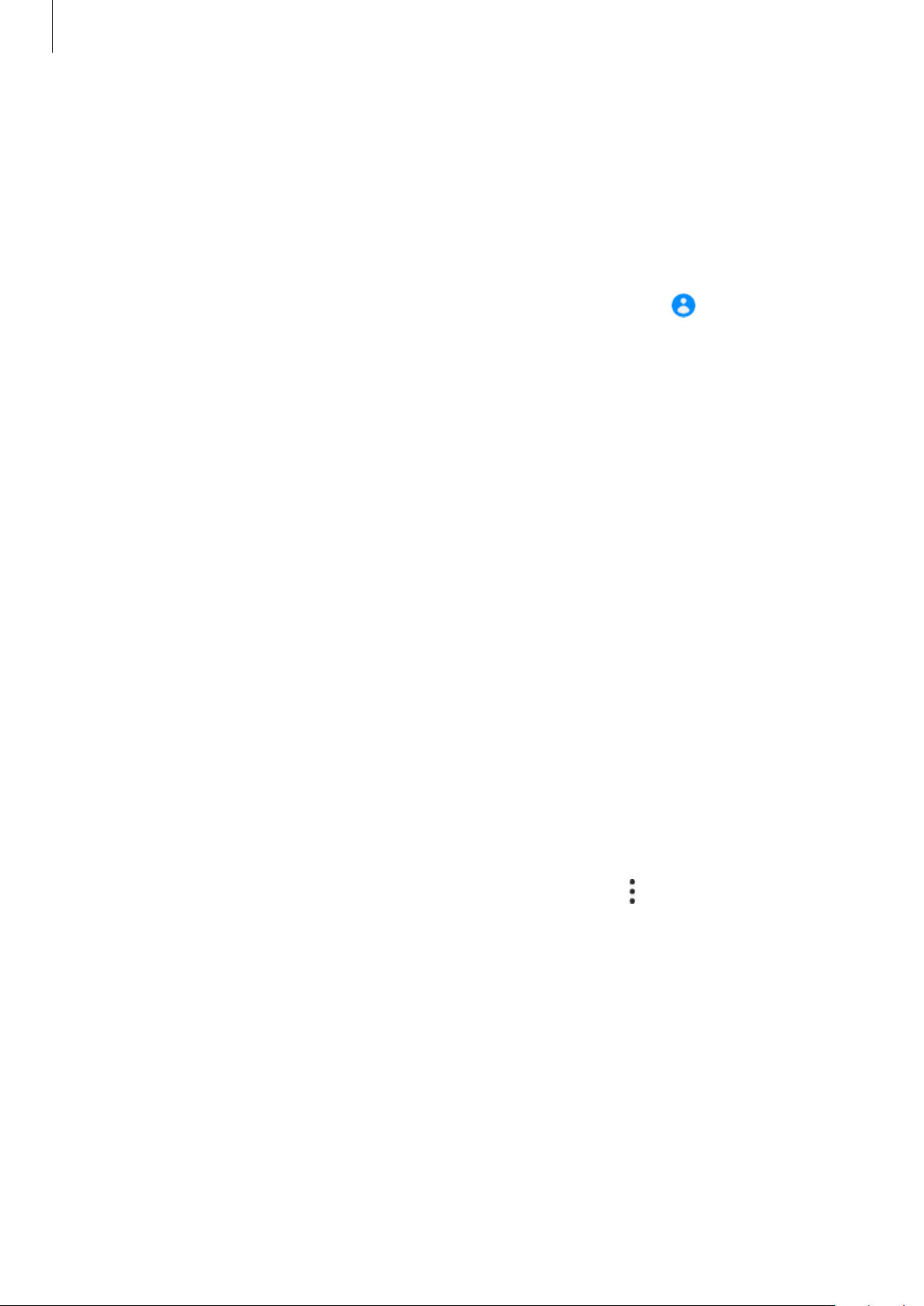
Fonctions de base
Se connecter à un compte Samsung
Si vous avez déjà un compte Samsung, vous n’avez qu’à vous connecter. Vous pouvez aussi
vous connecter au moyen de votre compte Google.
Lancez l'application
1
Ajouter un compte →
Vous pouvez également lancer l’application
Saisissez votre nom d’utilisateur et votre mot de passe de compte Samsung, puis touchez
2
Connexion
Si vous souhaitez vous connecter au moyen de votre Google, touchez
Google
Suivez les instructions à l’écran pour vous connecter à votre compte Samsung.
3
.
.
Paramètres
Compte Samsung
et touchez
Comptes et sauvegarde → Comptes
.
Paramètres
et touchez .
Continuer avec
→
Retrouver votre ID et réinitialiser votre mot de passe
Si vous avez oublié les informations relatives à votre compte (ID ou mot de passe), touchez
Chercher l’ID
à votre compte en saisissant l’information requise.
ou
Réinitialiser le mot de passe
. Vous pouvez trouver les informations relatives
Supprimer votre compte Samsung
Lorsque vous retirez votre compte Samsung de l’appareil, vos données, comme vos contacts
ou vos évènements, en sont retirées.
Lancez l'application
1
2
3
Touchez
compte
Touchez
Compte Samsung → Informations personnelles
.
Supprimer
Paramètres
, saisissez le mot de passe de votre compte Samsung et touchez OK.
et touchez
Comptes et sauvegarde
→ → Supprimer le
→
Comptes
.
30
Page 31

Fonctions de base
Transférer des données depuis votre ancien appareil (Smart Switch)
Vous pouvez utiliser Smart Switch pour transférer des données de votre ancien appareil sur
votre nouvel appareil.
Lancez l’application
•
Cette fonctionnalité n’est pas prise en charge sur certains appareils ou ordinateurs.
•
Il existe certaines restrictions. Pour en savoir plus, rendez-vous sur le site :
www.samsung.com/smartswitch. Samsung attache une grande importance
aux droits d’auteur. Vous pouvez uniquement transférer les contenus qui vous
appartiennent, ou dont vous détenez les droits.
Paramètres
et touchez
Comptes et sauvegarde
→
Smart Switch
.
Transférer des données au moyen d’un câble USB
Vous pouvez connecter votre ancien appareil à votre nouvel appareil avec un câble USB afin
de transférer facilement et rapidement vos données.
Connectez votre appareil et l’ancien appareil au moyen du câble USB.
1
Votre appareilAncien appareil
Lorsque la fenêtre contextuelle de sélection de l’application apparait, touchez
2
→
Switch
Sur l’ancien appareil, touchez
3
Si vous n’avez pas l’application, téléchargez-la depuis
Votre nouvel appareil reconnaitra l’ancien appareil et une liste des données que vous
pouvez transférer apparaitra.
Sélectionnez un élément et touchez
4
Recevoir des données
.
Autoriser
Transférer
.
Galaxy Store
.
31
ou
Play Store
Smart
.
Page 32

Fonctions de base
Suivez les instructions qui s’affichent à l’écran pour transférer les données de l’ancien
5
appareil.
Après le transfert de données, vous pouvez voir la liste des données transférées sur votre
appareil.
Ne débranchez pas le câble USB de l'appareil mobile pendant le transfert de fichiers.
Cela risquerait d’entrainer une perte de données ou d’endommager l’appareil.
•
Un connecteur USB peut être requis selon l’ancien appareil.
•
Le transfert de données accroit la consommation d’énergie de la pile de votre
appareil. Assurez-vous que la pile est complètement chargée avant de transférer
les données. Si la pile est faible, le transfert de données pourrait s'interrompre.
Transférer des données au moyen d’une connexion sans fil
Transférez les données de votre ancien appareil vers votre nouvel appareil au moyen d’une
connexion sans fil par Wifi Direct.
Sur l’ancien appareil, lancez Smart Switch.
1
Si vous n’avez pas l’application, téléchargez-la depuis
Sur l’appareil, lancez l’application
2
Smart Switch
Rapprochez les appareils.
3
Sur l’ancien appareil, touchez
4
Sur l’ancien appareil, touchez
5
Sur votre appareil, sélectionnez un élément à recevoir et touchez
6
.
Paramètres
Envoyer des données
Autoriser
.
et touchez
Galaxy Store
→
Sans fil
Comptes et sauvegarde
ou
.
Transférer
Play Store
.
.
→
Suivez les instructions qui s’affichent à l’écran pour transférer les données de l’ancien
7
appareil.
Après le transfert de données, vous pouvez voir la liste des données transférées sur votre
appareil.
32
Page 33

Fonctions de base
Sauvegarder et restaurer les données au moyen d’un périphérique de
stockage externe
Transférez des données au moyen d’un périphérique de stockage externe, comme une carte
microSD.
Sauvegardez les données de votre ancien appareil sur un périphérique de stockage
1
externe.
Insérez ou connectez le périphérique de stockage externe au nouvel appareil.
2
Sur l’appareil, lancez l’application
3
Smart Switch
Suivez les instructions qui s’affichent à l’écran pour transférer les données du
4
périphérique de stockage externe.
→ →
Restaurer
Paramètres
.
et touchez
Comptes et sauvegarde
→
Transférer des données depuis un ordinateur
Transférez des données entre votre appareil et un ordinateur. Vous devez télécharger la
version informatique de l’application Smart Switch depuis www.samsung.com/smartswitch.
Sauvegardez les données de votre ancien appareil sur votre ordinateur et importez les
données vers votre nouvel appareil.
Sur l’ordinateur, rendez-vous à www.samsung.com/smartswitch pour télécharger Smart
1
Switch.
Sur l’ordinateur, lancez Smart Switch.
2
Si votre ancien appareil n’est pas un appareil Samsung, sauvegardez les données sur
un ordinateur à l’aide d’un programme fourni par le fabricant de l’appareil. Passez
ensuite à la cinquième étape.
Connectez votre ancien appareil à l’ordinateur à l’aide du câbleUSB.
3
Sur l’ordinateur, suivez les instructions qui s’affichent à l’écran pour sauvegarder les
4
données depuis l’appareil. Déconnectez ensuite votre ancien appareil de l’ordinateur.
Connectez votre nouvel appareil à l’ordinateur à l’aide du câble USB.
5
Sur l’ordinateur, suivez les instructions qui s’affichent à l’écran pour transférer les données
6
vers votre nouvel appareil.
33
Page 34

Fonctions de base
Présentation de l'écran
Utiliser l’écran tactile
•
Évitez tout contact de l’écran tactile avec d’autres appareils électriques. Les
décharges électrostatiques peuvent provoquer des dysfonctionnements de l’écran
tactile.
•
Pour ne pas endommager l’écran tactile, évitez de le toucher avec un objet pointu
et n’exercez aucune pression excessive avec vos doigts.
•
Il est recommandé de ne pas utiliser de graphiques fixes sur l’ensemble ou sur une
partie de l’écran tactile pendant de longues périodes. Cela peut engendrer des
images rémanentes (persistance de l’affichage).
•
Il se peut que l’appareil ne reconnaisse pas la saisie tactile près des bords de l’écran,
hors de la zone de saisie dédiée.
•
Il est recommandé d’utiliser l’écran tactile avec les doigts.
Toucher
Touchez l’écran.
Toucher longuement
Touchez longuement l’écran pendant
environ 2 secondes.
Faire glisser
Touchez longuement l’élément à
déplacer, puis tirez-le vers son nouvel
emplacement.
34
Page 35

Fonctions de base
Toucher deux fois
Touchez deux fois l’écran.
Balayer
Balayez l’écran vers le bas, le haut, la
gauche ou la droite.
Écarter et rapprocher les
doigts
Placez deux doigts sur l’écran et
écartez-les ou rapprochez-les.
Barre de navigation (touches programmables)
Lorsque vous allumez l'appareil, les touches programmables apparaissent sur la barre de
navigation au bas de l'écran. Par défaut, les touches programmables sont définies sur le
bouton Applis récentes, le bouton Accueil et le bouton Retour. Les fonctions de ces boutons
peuvent varier selon l'application utilisée et le type d'utilisation.
35
Page 36

Fonctions de base
Boutons
Bouton Fonction
Applis
récentes
Accueil
Retour
•
Touchez pour ouvrir la liste des applications récentes.
•
Touchez pour revenir à l’écran d'accueil.
•
Touchez longuement pour lancer l’application
•
Touchez pour revenir à l’écran précédent.
Assistant Google
Masquer la barre de navigation
Affichez les fichiers et les applications utilisés sur un plus grand écran en masquant la barre
de navigation.
Lancez l’application
Mouvements en plein écran
et des astuces pour les mouvements apparaitront. Touchez
sélectionnez une option.
•
Balayer depuis le bas de l’écran
l’emplacement des touches programmables. Pour utiliser les touches programmables,
Paramètres
sous
, touchez
Type de navigation
Affichage
: Des astuces pour les mouvements apparaitront à
→
Barre de navigation
. La barre de navigation sera masquée
Options supplémentaires
, et touchez
et
.
tirez la bulle d’astuce du bouton désiré vers le haut.
•
Balayer depuis les côtés inférieurs de l’écran
–
Balayez vers le haut depuis le bas de l’écran pour aller à l’écran d’accueil.
–
Balayez vers le haut et touchez longuement l’écran pour voir la liste des applications
récentes.
–
Balayez vers l’intérieur depuis l’un des côtés de l’écran pour revenir à l’écran précédent.
–
Balayez vers l’intérieur depuis l’un des coins inférieurs pour lancer l’application
Assistant Google
.
:
36
Page 37

Fonctions de base
Balayer depuis le bas Balayer depuis les côtés inférieurs
Si vous souhaitez masquer les bulles d’astuces au bas de l’écran, touchez le bouton
Mouvements en plein écran
pour désactiver la fonctionnalité.
37
Page 38

Fonctions de base
(touches programmables)
Écran d'accueil et liste des applications
L’écran d’accueil est le point de départ pour accéder à toutes les fonctionnalités de l’appareil.
Il affiche des widgets, des raccourcis vers les applications, etc.
La liste des applications affiche les icônes de toutes vos applications, y compris celles
récemment installées.
L’aspect de l’écran dépend de votre zone géographique et de votre fournisseur de
services.
Onglet du panneau latéral
Un widget
Applications favorites
Indicateur d’écran
Barre de navigation
38
Page 39

Fonctions de base
Basculer entre l'écran d'accueil et la liste des applications
Sur l'écran d'accueil, balayez vers le haut ou le bas pour ouvrir la liste des applications.
Pour revenir à l'écran d'accueil, balayez vers le haut ou le bas sur la liste des applications. Vous
pouvez aussi toucher le bouton Accueil ou Retour.
Finder
Écran d’accueil Liste des applications
Si vous ajoutez le bouton Applications sur l’écran d’accueil, vous pouvez ouvrir la liste des
applications en touchant le bouton. Sur l’écran d’accueil, touchez longuement une zone vide
de l’écran, touchez
Param. écran d’accueil, puis touchez
le bouton
Bouton Applications
pour activer la fonctionnalité. Le bouton Applis apparaitra au bas de l’écran d’accueil.
Bouton Applis
39
Page 40

Fonctions de base
Lancer Finder
Recherchez rapidement du contenu sur l’appareil.
Depuis l’écran Applis, touchez
1
notifications, le faire glisser vers le bas, puis toucher
Saisissez un mot-clé.
2
Les applications et le contenu de votre appareil seront recherchés.
Si vous touchez
sur le clavier, vous pouvez rechercher d’autres contenus.
Rechercher
. Vous pouvez également ouvrir le panneau de
.
Afficher l’écran en mode Paysage
Sur l’écran d’accueil, touchez longuement une zone vide de l’écran et touchez
d’accueil
Faites pivoter l’appareil à l’horizontale pour voir l’écran en mode Paysage.
, et touchez le bouton
Rotation en mode Paysage
pour activer la fonctionnalité.
Param. écran
40
Page 41

Fonctions de base
Déplacer des éléments
Touchez longuement un élément à déplacer, puis tirez-le vers son nouvel emplacement. Pour
déplacer l’élément vers un autre panneau, faites-le glisser vers le bord de l’écran.
Pour ajouter un raccourci vers une application sur l'écran d'accueil, touchez longuement un
élément sur la liste des applications, et touchez
l'application est ajouté sur l'écran d'accueil.
Vous pouvez également déplacer les applications fréquemment utilisées vers la zone de
raccourcis située au bas de l’écran d’accueil.
Ajouter à l’écran d’accueil
. Un raccourci vers
Créer des dossiers
Créez des dossiers et regroupez des applications similaires pour y accéder et les lancer
rapidement.
Depuis l’écran d’accueil ou la liste des applications, touchez longuement une application, puis
tirez-la vers une autre application.
Un nouveau dossier contenant les applications sélectionnées est créé. Touchez
de dossier
et nommez le dossier.
Entrer le nom
•
Ajouter d'autres applications
Touchez
également ajouter une application en la tirant vers le dossier.
•
Déplacer des applications vers un dossier
Touchez longuement une application à déplacer, puis tirez-la vers son nouvel
emplacement.
•
Supprimer un dossier
Touchez longuement un dossier, et touchez
supprimé. Les applications du dossier seront relocalisées dans la liste des applications.
dans le dossier. Cochez les applications à ajouter et touchez OK. Vous pouvez
Supprimer dossier
41
. Seul ce dossier sera
Page 42

Fonctions de base
Modifier l'écran d'accueil
Depuis l’écran d’accueil, touchez longuement une zone vide ou rapprochez vos doigts pour
accéder aux différentes options d'édition. Vous pouvez définir le fond d'écran, ajouter des
widgets, et plus encore. Vous pouvez ajouter, supprimer ou réorganiser les panneaux de
l'écran d'accueil.
•
Ajouter des panneaux : balayez vers la gauche et touchez .
•
Déplacer un panneau : touchez longuement son aperçu, puis tirez-le vers son nouvel
emplacement.
•
Supprimer un panneau : touchez sur le panneau.
•
Fonds d’écran
l’écran verrouillé.
•
Thèmes
les couleurs, les icônes, et les papiers peints, varient selon le thème sélectionné.
•
Widgets
infos spécifiques (météo, actualité) depuis l’écran d’accueil. Touchez longuement un
widget, et tirez-le vers l'écran d'accueil. Le widget sera ajouté dans l’écran d’accueil.
•
Param. écran d'accueil
grille ou la disposition.
: pour modifier le thème de l’appareil. Les éléments visuels de l’interface, comme
: les widgets sont de petits outils qui permettent d’accéder directement à des
: pour modifier les paramètres du papier peint de l’écran d’accueil et de
: pour configurer les paramètres de l’écran d’accueil, comme la
42
Page 43

Fonctions de base
Afficher toutes les applications sur l'écran d'accueil
Si vous ne souhaitez pas utiliser un écran différent pour les applications, vous pouvez régler
l'appareil de façon à afficher toutes les applications sur l'écran d'accueil. Depuis l'écran
d'accueil, touchez longuement une zone vide de l'écran, et touchez
→
Disposition écran d'accueil
Vous pouvez maintenant accéder à toutes vos applications en glissant un doigt vers la
gauche sur l'écran d'accueil.
→
Écran d'accueil uniq.
→
Appliquer
Param. écran d'accueil
.
Icônes d’information
Des icônes d’information peuvent apparaitre dans la barre d’état au haut de l’écran. Les icônes
répertoriées dans le tableau ci-dessous sont les plus courantes.
•
Il se peut que rien ne s’affiche au haut de l’écran dans certaines applications. Pour
afficher des éléments, glissez un doigt de haut en bas de l’écran.
•
Certaines icônes apparaissent uniquement lorsque vos ouvrez le panneau de
notifications.
•
L’apparence des icônes d’information peut varier selon votre fournisseur de
services ou votre modèle.
Icône Signification
Aucun signal
Puissance du signal
Itinérance (hors de la zone de service normale)
Réseau GPRS connecté
Réseau EDGE connecté
Réseau UMTS connecté
Réseau HSDPA connecté
Réseau HSPA+ connecté
/
Réseau LTE connecté
Réseau 5G connecté
Réseau LTE connecté dans un réseau LTE incluant un réseau 5G
Wifi connecté
Fonctionnalité Bluetooth activée
Services de localisation utilisés
43
Page 44

Fonctions de base
Icône Signification
Appel en cours
Appel manqué
Nouveau message texte ou multimédia
Alarme activée
Profil Silencieux activé
Profil Vibreur activé
Mode Hors-ligne activé
Une erreur s’est produite ou votre attention est nécessaire
Chargement de la pile
Niveau de charge de la pile
44
Page 45

Fonctions de base
Verrouiller l’écran
Pressez le bouton latéral, l’écran s’éteint et se verrouille. De même, si vous n’utilisez pas
l’appareil pendant un certain temps, l’écran s’éteint et se verrouille.
Pour déverrouiller l'écran, glissez un doigt dans n’importe quelle direction lorsque l’écran
s’allume.
Si l’écran est éteint, pressez le bouton latéral pour allumer l’écran. Vous pouvez aussi toucher
deux fois l’écran.
Écran verrouillé
45
Page 46

Fonctions de base
Modifier le type de verrouillage de l’écran
Pour changer le type de verrouillage de l’écran, lancez l'application
Écran verrouillé → Type de verrouillage de l’écran
verrouillage de l’écran.
Lorsque vous définissez un modèle, un NIP, un mot de passe, ou vos données biométriques
comme type de verrouillage de l’écran, vous protégez ainsi vos informations personnelles en
empêchant l’accès à votre appareil. Une fois que vous aurez défini un type de verrouillage de
l’écran, l’appareil requerra un code de déverrouillage pour le déverrouiller.
•
Glisser
•
Modèle
•
NIP
•
Mot de passe
ou symboles pour déverrouiller l’écran.
•
Aucun
•
Visage
consultez la rubrique Reconnaissance faciale.
: Glissez un doigt dans n’importe quelle direction sur l’écran pour le déverrouiller.
: Dessinez un modèle en reliant au moins quatre points pour déverrouiller l’écran.
: Saisissez un NIP composé d’au moins quatre chiffres pour déverrouiller l’écran.
: Saisissez un mot de passe composé d’au moins quatre caractères, chiffres
: Aucun type de verrouillage n’est activé.
: Enregistrez votre visage pour pouvoir déverrouiller l’écran. Pour en savoir plus,
, puis sélectionnez un type de
Paramètres
, touchez
•
Empreintes
en savoir plus, consultez la rubrique Reconnaissance des empreintes.
Vous pouvez configurer votre appareil afin qu’il effectue une réinitialisation aux
données d’usine si vous saisissez un code de déverrouillage incorrect un nombre
défini de fois de suite. Lancez l’application
→
déverrouillage prédéfini, et touchez le bouton Réinitialisation auto pour activer la
fonctionnalité
: Enregistrez vos empreintes digitales pour pouvoir déverrouiller l’écran. Pour
Paramètres
Param. verrouillage sécurisé, déverrouillez l’écran au moyen du type de
.
, touchez
Écran verrouillé
46
Page 47

Fonctions de base
Effacer les notifications.
Touches de
Panneau de notifications
Lorsque vous recevez de nouvelles notifications, telles que des messages ou des appels
manqués, des icônes d’information apparaissent en haut de votre écran. Pour en savoir plus
sur les icônes, ouvrez le panneau de notifications et consultez les détails.
Pour ouvrir le panneau de notifications, faites glisser la barre d’état vers le bas. Pour refermer
le panneau de notifications, balayez l’écran de bas en haut.
Vous pouvez utiliser les fonctionnalités suivantes dans le panneau des notifications.
Accéder aux options
paramétrage rapide
Ouvrir une notification et
exécuter différentes actions.
Accéder aux paramètres
de notifications.
Allumer/Éteindre.
Lancer Paramètres.
Contrôler les appareils
à proximité connectés ainsi que
les appareils et les scènes
SmartThings.
Contrôler les médias sur votre
appareil et les appareils à
proximité connectés.
47
Page 48

Fonctions de base
Utiliser les touches de paramétrage rapide
Touchez les touches de paramétrage rapide pour activer les fonctionnalités correspondantes.
Tirez le panneau de notifications vers le bas pour afficher davantage de touches.
Finder
Accéder aux options
supplémentaires.
Ajuster la luminosité de l’écran.
Pour changer les paramètres d’une fonctionnalité, touchez le texte sous la touche. Pour
consulter les détails des paramètres, touchez longuement une touche.
Pour réorganiser les touches, touchez
touche et tirez-la vers son nouvel emplacement.
→ Ordre des touches
, touchez longuement une
Contrôler la lecture des fichiers médias
Vous pouvez contrôler la lecture de la musique ou de vidéos grâce à la fonctionnalité Média.
Vous pouvez aussi continuer la lecture sur un autre appareil.
Ouvrez le panneau de notifications et touchez
1
Touchez les icônes du contrôleur pour contrôler la lecture.
2
Pour continuer la lecture sur un autre appareil, touchez
Média
.
et sélectionnez l’appareil
désiré.
48
Page 49

Fonctions de base
Contrôler les appareils à proximité
Lancez rapidement, depuis le panneau de notifications, les appareils connectés à proximité
ainsi que les appareils et scènes SmartThings fréquemment utilisés, et prenez-en le contrôle.
Ouvrez le panneau de notifications et touchez
1
Les appareils connectés à proximité et les appareils et scènes SmartThings apparaitront.
Sélectionnez un appareil à proximité ou un appareil SmartThings pour le contrôler, ou
2
sélectionnez une scène pour le lancer.
Appareils
.
Capturer et enregistrer l’écran
Capture d’écran
Vous pouvez effectuer une capture d’écran en cours d’utilisation de l’appareil puis écrire,
dessiner dessus, rogner ou partager cette capture d’écran. Vous pouvez capturer l’écran en
cours et la zone défilante.
Comment faire une capture d’écran
Utilisez l'une des méthodes suivantes pour faire une capture d'écran. Vous pouvez voir les
captures d’écran dans
Méthode 1) Capture au moyen des boutons : Pressez simultanément le bouton latéral et le
bouton de réduction du volume.
Méthode 2) Capture par glissement : Balayez l’écran vers la gauche ou la droite avec votre
main.
•
Cette fonction n’est disponible que pour certaines applications et fonctionnalités.
•
Si la capture d’écran par glissement n’est pas activée, lancez l'application
Paramètres
Capture d’écran par glissement de paume
Galerie
, touchez
.
Fonctions avancées →
Mouvements et gestes
et touchez le bouton pour l’activer.
, et touchez
49
Page 50

Fonctions de base
Après la capture d'un écran, utilisez les options suivantes dans la barre d'outils au bas de
l'écran :
•
•
•
•
: pour capturer le contenu sur l’écran actuel et le contenu masqué d’une longue page,
comme une page Web. Lorsque vous touchez
bas et le contenu qui apparait est capturé.
: pour écrire et dessiner sur la capture d’écran ou rogner une partie de la capture
d’écran. Vous pouvez voir la zone rognée dans
: pour ajouter des étiquettes sur la capture d’écran. Pour rechercher les captures
d’écran par étiquettes, touchez
pouvez voir la liste des étiquettes et rechercher facilement la capture d’écran désirée.
: pour partager l'écran capturé avec d'autres appareils.
Si les options n’apparaissent pas sur la capture d’écran, lancez l’application
Paramètres,
d’écran
fonctionnalité.
touchez
et touchez le bouton
Fonctions avancées
Rechercher
Barre d’outils de capture d’écran
au haut de la liste des applications. Vous
, l’écran défile automatiquement vers le
Galerie
→ C
.
aptures d’écran et enregistreur
pour activer la
Enregistreur d’écran
Enregistrez l’écran pendant l’utilisation de votre appareil.
Ouvrez le panneau de notifications, balayez vers le bas, et touchez (
1
d’écran
Sélectionnez un paramètre sonore et touchez
2
Après un décompte, l’enregistrement démarre.
•
•
Lorsque vous avez terminé d’enregistrer la vidéo, touchez .
3
Vous pouvez visionner la vidéo dans
) pour l’activer.
Démarrer l’enregistrement
Pour écrire ou dessiner sur l’écran, touchez .
Pour enregistrer l’écran en y superposant une vidéo de vous-même, touchez .
Galerie
Pour changer les paramètres d’enregistrement de l’écran, lancez l’application
Paramètres,
d’écran
touchez
→
Paramètres enregistreur d’écran
Fonctions avancées
.
→ C
aptures d’écran et enregistreur
.
Enregistreur
.
50
Page 51

Fonctions de base
Autres fonctions du clavier
Saisir une espace.
Saisir du texte
Disposition du clavier
Un clavier apparait automatiquement lorsque vous saisissez du texte pour envoyer des
messages ou créer des notes.
La saisie de texte est impossible dans certaines langues. Pour saisir du texte, vous
devez sélectionner une des langues prises en charge.
Afficher les fonctions
supplémentaires du clavier.
Saisir une majuscule. Pour
verrouiller les majuscules,
toucher deux fois.
Saisir des symboles.
Supprimer le caractère
précédent.
Passer à la ligne suivante.
Modifier la langue de saisie
Touchez →
langues à utiliser. Si vous sélectionnez au moins deux langues, vous pouvez passer de l’une à
l’autre en balayant la touche d’espace vers la gauche ou vers la droite.
Langues et types
→
Gérer les langues de saisie
, puis sélectionnez les
Modifier le clavier
Sur la barre de navigation, touchez pour changer le clavier.
51
Page 52

Fonctions de base
Pour changer le type de clavier, touchez
puis sélectionnez le type de clavier à utiliser.
•
Si le bouton du clavier ( ) n’apparait pas sur la barre de navigation, lancez
l’application
virtuel
fonctionnalité.
•
Sur le
un caractère, touchez à plusieurs reprises la touche correspondante jusqu’à ce que
le caractère correspondant s’affiche.
, puis touchez le bouton
Clavier 3x4
Paramètres
, une touche correspond à trois ou quatre caractères. Pour saisir
, touchez
Affichage de la touche Clavier
Autres fonctions du clavier
La disponibilité de certaines fonctionnalités dépend de votre zone géographique
et de votre fournisseur de services.
•
: pour saisir des émoticônes.
•
: pour saisir des symboles. Vous pouvez saisir des symboles emoji qui vous
→
Langues et types
Gestion globale
, sélectionnez une langue,
→
Langue et saisie → Clavier
pour activer la
ressemblent. Pour en savoir plus, consultez la rubrique Utiliser vos symboles emoji dans
une conversation.
•
: pour insérer un fichier GIF animé.
•
: pour saisir du texte en le dictant.
•
: pour changer les paramètres du clavier.
•
•
•
•
•
•
•
•
→ : pour rechercher rapidement le contenu sur l’appareil et le saisir.
→ : pour traduire le texte et le saisir.
→ : pour saisir vos informations personnelles enregistrées dans Samsung Pass.
→ : pour ajouter un élément du presse-papier.
→ : pour ouvrir le panneau d’édition de texte.
→ : pour changer le mode du clavier.
→ : pour changer la dimension du clavier.
→ / / : pour saisir des symboles.
52
Page 53

Fonctions de base
Copier et coller du texte
Touchez longuement le texte.
1
Tirez l’icône ou pour sélectionner le texte voulu, ou touchez
2
sélectionner l’intégralité du texte.
Touchez
3
Le texte sélectionné est copié dans le presse-papier.
Touchez longuement l’endroit où le texte doit être inséré, puis touchez
4
Pour coller le texte préalablement copié, touchez
texte.
Copier
ou
Couper
.
Presse-papier
Sélectionner tout
Coller
, puis sélectionnez le
.
pour
Dictionnaire
Recherchez des définitions ou traductions de termes en cours d’utilisation de fonctionnalités,
par exemple lorsque vous parcourez des pages Web.
Touchez longuement un terme que vous souhaitez rechercher.
1
Touchez
2
Si aucun dictionnaire n’est préinstallé sur l’appareil, touchez
dictionnaires
télécharger.
Affichez la définition dans la fenêtre contextuelle du dictionnaire.
3
Pour basculer vers l’affichage plein écran, touchez
à l’écran pour afficher d’autres définitions. Dans la vue détaillée, touchez
le mot à votre liste de termes favoris ou touchez
comme élément de recherche.
Dictionnaire
, touchez à côté d’un dictionnaire, et touchez
dans la liste des options.
Recherche Web
Aller à Gestion des
INSTALLER
. Touchez la définition apparaissant
pour le
pour ajouter
pour utiliser le terme
53
Page 54

Applications et fonctionnalités
Installer ou désinstaller des applications
Galaxy Store
Achetez et téléchargez des applications. Vous pouvez télécharger des applications
spécialement conçues pour les appareils Samsung Galaxy.
Lancez l'application
La disponibilité de cette application dépend de votre zone géographique et de votre
fournisseur de services.
Galaxy Store
.
Installer des applications
Parcourez les applications par catégorie ou touchez pour rechercher une application à
l’aide d’un mot-clé.
Sélectionnez une application pour en afficher les informations. Pour télécharger des
applications gratuites, touchez
payantes, touchez le prix et suivez les instructions qui s’affichent à l’écran.
Pour modifier les paramètres de mise à jour automatique, touchez → →
Mettre à jour les applications automatiquement
Installer
. Pour acheter et télécharger des applications
, puis sélectionnez une option.
Play Store
Achetez et téléchargez des applications.
Lancez l'application
Play Store
.
Installer des applications
Parcourez les applications par catégorie ou recherchez une application à l’aide d’un mot-clé.
Sélectionnez une application pour en afficher les informations. Pour télécharger des
applications gratuites, touchez
payantes, touchez le prix et suivez les instructions qui s’affichent à l’écran.
Pour modifier les paramètres de mise à jour automatique, touchez →
Paramètres
→
Mise à jour automatique des applis
Installer
. Pour acheter et télécharger des applications
, puis sélectionnez une option.
54
Page 55

Applications et fonctionnalités
Gérer les applications
Désinstaller ou désactiver des applications
Touchez longuement une application et sélectionnez une option.
•
Désinstaller
•
Désactiver
désinstallées de l’appareil.
Certaines applications peuvent ne pas prendre en charge cette fonctionnalité.
Activer les applications désactivées
: pour désinstaller des applications téléchargées.
: pour désactiver les applications fournies par défaut et ne pouvant pas être
Lancez l'application
une application, puis touchez
Paramètres
Activer
, touchez
.
Applications
→ →
Désactivées
, sélectionnez
Configurer les autorisations d’application
Pour fonctionner adéquatement, certaines applications requièrent l’autorisation d’accéder à
l’information de votre téléphone, ou d’utiliser cette information.
Pour voir les paramètres d’autorisation liés aux différentes applications, lancez l'application
Paramètres
pouvez afficher la liste des autorisations d'application et modifier les autorisations.
Pour voir ou changer les paramètres des autorisations d’application selon les catégories
d’autorisation, lancez l'application
d’autorisations
et touchez
. Sélectionnez un élément, puis une application.
Si vous n’accordez pas votre autorisation à certaines applications qui le requiert,
les fonctionnalités de base de ces applications pourraient ne pas fonctionner
correctement.
Applications
Paramètres
. Sélectionnez une appli et touchez
et touchez
Applications
Autorisations
→
→
Gestionnaire
. Vous
55
Page 56

Applications et fonctionnalités
Bouton latéral
Bixby
Introduction
Bixby est une interface utilisateur qui vous aide à utiliser votre appareil.
Vous pouvez parler à Bixby ou saisir du texte. Bixby lancera la fonction que vous énoncez ou
affichera l’information désirée. Ce service tient également compte de vos habitudes et des
conditions d’utilisation. Plus il en sait sur vous, mieux il comprend vos besoins.
•
L’utilisation de Bixby requiert une connexion de votre appareil à un réseau Wifi ou
mobile.
•
Vous devez vous connecter à votre compte Samsung pour utiliser la fonctionnalité
Bixby.
•
Bixby n’est offert que dans certaines langues, et certaines fonctionnalités peuvent
ne pas être disponibles selon votre zone géographique.
Lancer Bixby
Lorsque vous lancez Bixby pour la première fois, la page d’introduction Bixby s’affiche. Vous
devez sélectionner la langue de communication, enregistrer votre compte Samsung et vous y
connecter en suivant les instructions à l’écran, puis accepter les conditions d’utilisation.
Pressez longuement le bouton latéral. Ou encore, lancez l’application
1
Bixby
.
Sélectionner
une langue.
Sélectionnez la langue de communication avec Bixby.
2
56
Se connecter au
compte
Samsung.
Page 57

Applications et fonctionnalités
Touchez
3
connecter à votre compte Samsung.
Suivez les instructions à l’écran pour terminer la configuration.
4
L’écran Bixby apparait.
Se connecter au compte Samsung
Si vous êtes déjà connecté, l’information de votre compte apparaitra à l’écran.
et suivez les instructions à l’écran pour vous
Utiliser Bixby
Dites ce que vous souhaitez à Bixby, et Bixby lancera les fonctions correspondantes ou
affichera l’information demandée.
Tout en pressant longuement le bouton latéral, dites ce que vous recherchez, puis soulevez
votre doigt lorsque vous avez terminé de parler. Vous pouvez aussi dire «Hi, Bixby», lorsque
l’appareil émet un son, dites ce que vous recherchez.
Par exemple, tout en pressant longuement le bouton latéral, dites «Quelles sont les prévisions
météo aujourd’hui?». L’information météorologique s’affichera à l’écran.
Si vous souhaitez connaitre les prévisions météo pour demain, tout en pressant le bouton
latéral, dites «Et demain?» Comme Bixby connait le contexte de la conversation, il affichera les
prévisions météo du lendemain.
57
Page 58

Applications et fonctionnalités
fonction correspondante
«Quelles sont les
prévisions météo
aujourd’hui?»
Lance une conversation Lance la
Si Bixby vous pose une question pendant une conversation, tout en pressant longuement le
bouton latéral, répondez à Bixby. Ou touchez
Si vous utilisez un casque d’écoute ou un casque Bluetooth, ou lancez une conversation
en disant «Hi, Bixby», vous pouvez poursuivre la conversation sans avoir à toucher l’icône.
Lancez l’application
uniquement
.
Bixby
, touchez →
Écoute
et répondez à Bixby.
Paramètres
→
Écoute automatique
→
Mains libres
Lancer Bixby Voice avec votre voix
Vous pouvez lancer une conversation en disant « Hi Bixby ». Enregistrez votre voix afin que
Bixby puisse répondre lorsque vous dites « Hi Bixby ».
Lancez l’application
1
Touchez le bouton
2
Bixby
Réveil avec « Hi Bixby »
et touchez →
Paramètres
pour activer la fonctionnalité.
→
Réveil vocal
.
Suivez les instructions à l’écran pour terminer la configuration.
3
Maintenant, vous pouvez dire « Hi Bixby » et lorsque l’appareil émet une tonalité, dites ce
que vous souhaitez.
58
Page 59

Applications et fonctionnalités
Communiquer par saisie de texte
Si votre voix ne peut être entendue correctement, par exemple vous vous trouvez dans un
lieu bruyant ou il vous est impossible de parler, vous pouvez communiquer par texte avec
Bixby.
Lancez l’application
Pendant la conversation, Bixby répondra par texte plutôt que par retour vocal.
Bixby
et touchez , et saisissez le texte.
Utilisations de Bixby
Lancer des applications ou des services
Vous pouvez lancer des fonctionnalités rapidement au moyen de Bixby. Vous pouvez
également utiliser divers services pratiques, comme commander un café ou rechercher des
restaurants ou des hôtels à proximité et faire une réservation.
Par exemple, tout en pressant longuement le bouton Bixby, dites « Appeler maman », puis
relâchez votre doigt. Bixby va aussitôt appeler le contact enregistré comme maman.
59
Page 60

Applications et fonctionnalités
Voir d’autres façons d’utiliser Bixby
Pour voir d’autres façons d’utiliser Bixby, lancez l’application Bixby et touchez
(ou
capsules
Vous pouvez consulter les services pris en charge par Bixby ainsi que des exemples de
commandes.
Marketplace
).
Toutes les
La disponibilité de certaines fonctionnalités dépend de votre zone géographique et
de votre fournisseur de services.
60
Page 61

Applications et fonctionnalités
Bixby Vision
Bixby Vision est un service offrant diverses fonctionnalités basées sur la reconnaissance
d’image.
Vous pouvez utiliser Bixby Vision pour effectuer une recherche rapide d’information à partir
de la reconnaissance d’objets. Utilisez les fonctionnalités Bixby Vision suivantes :
Rechercher (incluant des images
similaires).
Scanner le code QR.
Extraire ou traduire du texte.
•
L’utilisation de cette fonctionnalité requiert une connexion de votre appareil à un
réseau Wifi ou mobile.
•
Les fonctionnalités offertes et les résultats des recherches dépendent de votre zone
géographique et de votre fournisseur de services.
•
Cette fonctionnalité peut ne pas être offerte, ou il est possible que les résultats de
la recherche soient erronés selon la taille, le format ou la résolution des images.
•
Samsung ne peut être tenu responsable des informations relatives au produit
fournies par Bixby Vision.
Rechercher un produit.
61
Page 62

Applications et fonctionnalités
Lancer Bixby Vision
Lancez Bixby Vision à l’aide de l’une des méthodes suivantes :
•
Dans l’application
Appareil photo
, touchez
PLUS
dans la liste des modes de prise de
vue et touchez
•
Dans l’application
•
Dans l’application
•
Si vous avez ajouté une icône de l’application Bixby Vision dans la liste des
applications, lancez l’application
BIXBY VISION
Galerie
Internet
.
, sélectionnez une image et touchez .
, touchez longuement une image et touchez
Bixby Vision
.
Bixby Vision
Traduire et extraire du texte
Vous pouvez afficher un texte traduit à l’écran. Vous pouvez également extraire du texte à
partir d’un document ou d’une image.
Par exemple, utilisez les fonctionnalités de Bixby Vision pour connaitre ce que signifie le texte
d’un panneau lorsque vous voyagez à l’étranger. L’appareil traduira le texte sur le panneau
dans la langue sélectionnée.
Lancez l’application
1
vue et touchez
Appareil photo
BIXBY VISION
, touchez
.
PLUS
dans la liste des modes de prise de
.
Touchez
2
reconnaitre.
Le texte traduit s’affiche à l’écran.
•
Pour extraire du texte, touchez . Si vous touchez , vous accédez à des
fonctionnalités supplémentaires, comme partager ou enregistrer le texte extrait..
•
Pour changer la langue source ou la langue cible, touchez le panneau des paramètres
linguistiques au bas de l’écran.
et centrez le cadre du viseur sur le texte pour que l’appareil puisse le
62
Page 63

Applications et fonctionnalités
Rechercher des images similaires et des informations connexes
Recherchez en ligne des images similaires à l’objet trouvé et des informations connexes. Vous
pouvez voir diverses images ayant des caractéristiques similaires à l’objet, comme sa couleur
ou sa forme, ou afficher des informations connexes.
Par exemple, utilisez les fonctionnalités de Bixby Vision pour trouver des informations sur un
immeuble. L’appareil recherche et affiche l’information pertinente ou les images avec des
caractéristiques similaires.
Lancez l’application
1
vue et touchez
Sélectionnez et centrez le cadre du viseur sur l’objet pour que l’appareil puisse le
2
reconnaitre.
Sélectionnez un résultat de recherche.
3
Les images similaires et les informations connexes s’affichent à l’écran.
Appareil photo
BIXBY VISION
, touchez
.
PLUS
dans la liste des modes de prise de
Rechercher des informations sur un produit
Utilisez un produit ou son code barre pour rechercher des informations même si vous ne
connaissez pas le nom du produit.
Par exemple, si vous souhaitez effectuer une recherche en ligne sur un produit, utilisez les
fonctions de Bixby Vision et l’appareil le recherchera et vous montrera les résultats.
Lancez l’application
1
vue et touchez
Sélectionnez et centrez le cadre du viseur sur l’objet pour que l’appareil puisse le
2
reconnaitre.
Sélectionnez un résultat de recherche.
3
Les informations sur le produit s’affichent à l’écran.
Appareil photo
BIXBY VISION
, touchez
.
PLUS
dans la liste des modes de prise de
63
Page 64

Applications et fonctionnalités
Scanner un code QR
Scannez un code QR et consultez diverses informations connexes, comme les sites web, les
photos, les vidéos, les cartes de géolocalisation et les cartes de visite.
Lancez l’application
1
vue et touchez
Sélectionnez et centrez le cadre du viseur sur l’objet pour que l’appareil puisse le
2
reconnaitre.
Les informations associées au code QR s’affichent à l’écran.
Appareil photo
BIXBY VISION
, touchez
.
PLUS
dans la liste des modes de prise de
Bixby Routines
Introduction
Le service Bixby Routines permet d’automatiser les paramètres que vous utilisez souvent en
plus de suggérer des fonctionnalités utiles en se basant sur vos habitudes d’utilisation.
Par exemple, la routine «Bonne nuit» exécutera des actions, comme l’activation du mode
Silencieux et du mode Sombre afin d’éviter de fatiguer vos yeux et vos oreilles lorsque vous
utilisez votre appareil avant d’aller au lit.
Ajouter des routines
Ajoutez des routines pour utiliser votre appareil plus facilement. Lorsque vous ajoutez une
routine, vous pouvez régler les conditions d’exécution à automatique ou manuelle.
Ajouter des routines recommandées
Lorsque l’appareil connaitra vos habitudes d’utilisation, il pourra vous recommander d’ajouter
des fonctionnalités utiles ou souvent utilisées comme routine.
Lorsqu’une notification de recommandation apparait, touchez
comme votre propre routine.
Afficher tout
et ajoutez-la
64
Page 65

Applications et fonctionnalités
Ajouter des routines depuis la liste de recommandations
Affichez la liste des fonctionnalités utiles et ajoutez-les comme vos propres routines.
Lancez l’application
1
Dans la liste
2
•
Pour définir les conditions et les actions de la routine, touchez
aussi toucher une condition ou une action que vous souhaitez modifier.
•
Si vous souhaitez définir la condition d’exécution de la routine à manuelle, touchez
Bouton Démarrer activé
d’exécution n’est définie.
Pour les routines manuelles, vous pouvez les ajouter dans l’écran d’accueil comme
widgets et ainsi y accéder rapidement. Lorsqu’une fenêtre contextuelle apparait,
touchez
Paramètres
Découverte
Ajouter
.
et touchez
, sélectionnez une routine et touchez
. Cette option apparaitra uniquement si aucune condition
Fonctions avancées
Enregistrer
→
Bixby Routines
.
Modifier
. Vous pouvez
.
65
Page 66

Applications et fonctionnalités
Ajouter vos propres routines
Ajoutez des fonctionnalités comme routines.
Lancez l’application
1
→
.
Touchez , définissez les conditions, et touchez
2
Si vous souhaitez définir la condition d’exécution de la routine à manuelle, touchez
Bouton Démarrer activé
Touchez , définissez les actions, et touchez
3
Saisissez le nom d’une routine.
4
Pour les routines manuelles, vous pouvez les ajouter dans l’écran d’accueil comme
widgets et ainsi y accéder rapidement. Lorsqu’une fenêtre contextuelle apparait, touchez
Ajouter
.
Paramètres
.
et touchez
Fonctions avancées
Suivant
Terminé
.
.
→
Bixby Routines
Utiliser les routines
Exécuter des routines automatiques
Les routines automatiques s’exécuteront automatiquement dès que leurs conditions sont
détectées.
Exécuter des routines manuelles
Pour les routines manuelles dont la condition d’exécution est définie par
activé
Lancez l’application
routines
aussi toucher le widget dans l’écran d’accueil.
, vous pouvez les exécuter manuellement en touchant le bouton quand vous le voulez.
Paramètres
, et touchez correspondant à la routine que vous souhaitez exécuter. Vous pouvez
et touchez
Fonctions avancées
→
Bouton Démarrer
Bixby Routines
→
Mes
Afficher les routines en cours
Les routines en cours d’exécution apparaissent dans le panneau de notifications. Pour voir les
détails de la routine, touchez la notification.
66
Page 67

Applications et fonctionnalités
Arrêter les routines en cours
Vous pouvez rapidement arrêter les routines en cours d’exécution. Dans le panneau de
notifications, touchez
près de la routine et touchez
Arrêter
.
Gérer les routines
Lancez l’application
routines
Pour désactiver une routine, touchez le bouton de la routine ou
Pour modifier une routine, sélectionnez une routine et touchez
toucher une condition ou une action que vous souhaitez modifier.
Pour supprimer des routines, touchez
touchez
. Vos routines s’affichent.
Supprimer
Paramètres
.
et touchez
→
Supprimer
Fonctions avancées
, cochez les routines à supprimer, et
→
Modifier
Bixby Routines
.
. Vous pouvez aussi
→
Mes
67
Page 68

Applications et fonctionnalités
Téléphone
Introduction
Passez des appels vocaux ou vidéos et répondez aux appels que vous recevez.
Faire des appels
Lancez l'application
1
Saisissez un numéro de téléphone.
2
Touchez pour passer un appel vocal.
3
Ajouter le numéro dans la liste
Afficher le numéro de téléphone.
Téléphone
de contacts.
et touchez
Clavier
.
Accéder aux options
supplémentaires.
Rechercher un contact.
Supprimer le caractère
précédent.
Passer des appels depuis le journal d’appels ou votre liste de contacts
Lancez l’application
le nom d’un contact ou sur un numéro de téléphone pour passer un appel.
Si la fonctionnalité est désactivée, lancez l'application
→
avancées
pour activer la fonctionnalité.
msg
Mouvements et gestes
Téléphone
, touchez
, et touchez le bouton
Récents
68
ou
Contacts
Paramètres
, puis balayez vers la droite sur
, touchez
Glisser pour appeler/envoyer
Fonctions
Page 69

Applications et fonctionnalités
Utiliser la numérotation abrégée
Définissez des numéros abrégés pour passer rapidement des appels.
Pour définir un numéro abrégé, lancez l’application
→
→
Numéros abrégés
téléphone.
Pour passer un appel, touchez longuement un numéro abrégé sur le clavier. Pour un
numéro abrégé supérieur ou égal à 10, touchez le premier chiffre du numéro, puis touchez
longuement le dernier chiffre.
Par exemple, si vous avez défini le numéro 123 comme numéro abrégé, touchez 1, puis 2, et
touchez longuement le chiffre 3.
, sélectionnez un numéro abrégé, puis ajoutez un numéro de
Téléphone,
touchez
Clavier
ou
Contacts
Passer des appels depuis l’écran verrouillé
Depuis l’écran verrouillé, faites glisser l’icône hors du cercle.
Passer des appels pour chercher des lieux à proximité
Vous pouvez facilement faire des appels vers des lieux à proximité de votre position actuelle
en effectuant une recherche d’information. Vous pouvez rechercher les lieux à proximité par
catégorie, comme des restaurants ou des boutiques, ou en sélectionnant les lieux les plus
populaires.
Lancez l’application
saisissez le nom d’une entreprise dans le champ de recherche. Ou sélectionnez-en un
,
parmi les lieux populaires suggérés. Les coordonnées de l’entreprise, comme son numéro de
téléphone ou son adresse, apparaissent.
La disponibilité de cette fonctionnalité dépend de votre zone géographique et de
votre fournisseur de services.
Téléphone
et touchez
Lieux
, et sélectionnez une catégorie ou touchez
Appeler un numéro à l’étranger
Lancez l’application
1
Touchez longuement 0 jusqu’à ce que le signe + apparaisse.
2
Composez l’indicatif du pays, l’indicatif régional et le numéro de téléphone, puis touchez
3
.
Téléphone
et touchez
Clavier
.
69
Page 70

Applications et fonctionnalités
Recevoir des appels
Répondre à un appel
Lorsque vous recevez un appel, glissez hors du cercle.
Rejeter un appel
Lorsque vous recevez un appel, glissez hors du cercle.
Pour envoyer un message lorsque vous rejetez un appel entrant, tirez la barre
message
rappel
vous avez un appel non pris.
Pour créer divers messages de rejet, lancez l'application
→
Messages rapides de refus
vers le haut et sélectionnez un message à envoyer. Si la fonctionnalité
est activée, un rappel sera enregistré pour vous rappeler, une heure plus tard, que
Téléphone
, saisissez un message, puis touchez .
, touchez →
Envoyer
Ajouter un
Paramètres
Appels manqués
Si vous manquez un appel, l’icône apparait dans la barre d’état. Ouvrez le panneau
de notifications pour afficher la liste des appels manqués. Vous pouvez également lancer
l'application
Téléphone
et touchez
Récents
pour afficher les appels manqués.
Bloquer des numéros de téléphone
Vous pouvez bloquer des appels provenant de numéros ajoutés à votre liste de numéros
bloqués.
Lancez l'application
1
Touchez
2
et touchez
Pour saisir manuellement un numéro, touchez
numéro, puis touchez
Si des numéros bloqués essaient de vous contacter, vous ne recevrez aucune notification. Les
appels seront consignés dans le journal d’appels.
Récents
OK
.
Vous pouvez également bloquer un appel entrant dont le numéro est masqué.
Touchez le bouton Bloquer les appelants inconnus pour activer la fonctionnalité.
Téléphone
ou
Contacts
et touchez →
, sélectionnez les contacts ou des numéros de téléphone,
.
70
Paramètres
Ajouter num. de téléphone
→
Bloquer des numéros
, saisissez le
.
Page 71

Applications et fonctionnalités
Options en cours d’appel
Si la zone de l’objectif arrière est couverte, des bruits indésirables peuvent se produire
pendant l’appel. Retirez les accessoires, comme un protecteur d’écran ou des
autocollants, près de l’objectif arrière.
Pendant un appel vocal
Les options suivantes sont disponibles :
•
: pour accéder aux options supplémentaires.
•
Ajouter un appel
Lorsque vous mettez fin au deuxième appel, vous revenez au premier appel.
•
Mettre l’appel en attente
reprendre l’appel en attente.
: pour passer un second appel. Le premier appel est mis en attente.
: pour mettre l’appel en attente. Touchez
Reprendre
pour
•
Bluetooth
•
HP
: pour activer ou désactiver le hautparleur. Lorsque vous utilisez le hautparleur,
éloignez l’appareil de vos oreilles.
•
Muet
entendre.
•
Clavier / Masquer
•
: pour mettre fin à l’appel.
: pour activer un casque Bluetooth, à condition qu’il soit connecté à l’appareil.
: pour désactiver le microphone afin que votre interlocuteur ne puisse pas vous
: pour ouvrir ou fermer le clavier.
Ajouter un numéro de téléphone dans les Contacts
Ajouter un numéro de téléphone à l’aide du clavier
Lancez l’application
1
Saisissez le numéro.
2
Téléphone
et touchez
Clavier
.
Touchez
3
Touchez
4
contact existant
Ajouter aux Contacts
Créer un contact
pour ajouter le numéro au contact existant.
pour créer un nouveau contact, ou touchez
.
Mettre à jour un
71
Page 72

Applications et fonctionnalités
Ajouter un numéro de téléphone depuis le journal d'appels
Lancez l'application
1
Touchez l’image de l’appelant et touchez
2
touchez
Touchez
3
contact existant
Ajouter aux contacts
Créer un contact
Téléphone
pour ajouter le numéro au contact existant.
et touchez
.
pour créer un nouveau contact, ou touchez
Récents
Ajouter
.
ou touchez un numéro de téléphone et
Mettre à jour un
Ajouter une note à un numéro de téléphone
Vous pouvez ajouter des étiquettes à des numéros sans les ajouter à la liste de contacts. Cela
vous permet de voir les coordonnées des appelants sans les avoir dans vos contacts.
Lancez l’application
1
Touchez un numéro de téléphone → .
2
Téléphone
et touchez
Récents
.
Touchez
3
Lorsque vous recevez un appel de ce numéro, l’étiquette s’affiche sous le numéro.
Ajouter une note
, saisissez une étiquette, puis touchez
Ajouter
.
72
Page 73

Applications et fonctionnalités
Contacts
Introduction
Créez de nouveaux contacts et gérez-les sur l’appareil.
Ajouter des contacts
Créer un contact
Lancez l'application
1
Sélectionnez un emplacement de stockage voulu.
2
Saisissez les coordonnées du contact.
3
Ajouter une image.
Contacts
et touchez .
Sélectionner un emplacement
de stockage.
Saisir l’information sur le contact.
4
Afficher d’autres champs
d’information.
Selon l’emplacement de stockage sélectionné, les types d’information que vous
pouvez enregistrer peuvent varier.
Touchez
Enreg.
.
73
Page 74

Applications et fonctionnalités
Importer des contacts
Ajoutez des contacts en les important depuis les services de stockage vers votre appareil.
Lancez l'application
1
exportation des contacts
Sélectionnez l’emplacement de stockage d’où importer les contacts.
2
Cochez les fichiers VCF ou les contacts à importer et touchez OK.
3
Sélectionnez l’emplacement de stockage où enregistrer les contacts et touchez
4
Contacts
→
et touchez →
Importer
.
Gestion des contacts
→
Importation ou
Importer
Synchroniser les contacts avec vos comptes Web
Synchronisez les contacts de votre appareil avec les contacts de vos comptes Web, comme
ceux de votre compte Samsung.
Lancez l'application
1
sélectionnez le compte avec lequel le synchroniser.
Paramètres
, touchez
Comptes et sauvegarde
→
Comptes
et
.
Touchez
2
fonctionnalité.
Pour le compte Samsung, touchez
Contacts
Synchronisation du compte
→
pour activer la fonctionnalité.
et touchez le bouton
Param. de synchronisation
Contacts
pour activer la
et touchez le bouton
Rechercher des contacts
Lancez l'application
Utilisez l’une des méthodes de recherche suivantes :
•
Faites défiler la liste de contacts vers le haut ou le bas.
•
Glissez un doigt le long de l’index à droite de la liste des contacts pour la faire défiler
rapidement.
•
Touchez tout en haut de la liste de contacts, puis saisissez le nom recherché.
Contacts
.
74
Page 75

Applications et fonctionnalités
Touchez le contact. Puis choisissez l’une des options suivantes :
•
: pour ajouter le contact aux favoris.
•
: pour passer un appel vocal.
•
: pour rédiger un message.
•
: pour rédiger un courriel.
Partager des contacts
Vous pouvez partager des contacts avec d’autres personnes grâce à diverses options de
partage.
Lancez l'application
1
Cochez les contacts, puis touchez
2
Sélectionnez une méthode de partage.
3
Contacts
et touchez →
Partager
.
Partager
.
Enregistrer et partager votre profil
Enregistrez et partagez votre profil, comme votre photo ou un message de statut, avec
d'autres personnes par la fonctionnalité de partage de profil.
•
Vous devez vous connecter à votre compte Samsung pour utiliser cette
fonctionnalité.
•
La disponibilité de la fonctionnalité de partage de profil dépend de votre zone
géographique et de votre fournisseur de services.
•
La fonctionnalité de partage de profil n'est offerte qu'aux contacts qui ont activé
cette fonctionnalité sur leur appareil.
Lancez l'application
1
Touchez
2
fonctionnalité.
•
Une vérification de votre numéro de téléphone est requise avant de pouvoir utiliser
cette fonctionnalité. Vous pouvez voir l'information de votre profil dans
•
Pour sélectionner les contacts avec lesquels vous souhaitez partager votre profil,
touchez
Touchez ici pour partager profil
Contacts
Sélection du contenu partagé
et sélectionnez votre profil.
75
, puis touchez le bouton pour activer la
Contacts
et sélectionnez une option.
.
Page 76

Applications et fonctionnalités
Créer un groupe
Vous pouvez ajouter des groupes, comme des membres de votre famille ou des amis, et gérer
les contacts organisés par groupe.
Lancez l’application
1
Saisissez le nom du groupe.
2
Pour définir une sonnerie associée au groupe, touchez
une sonnerie.
3
4
Touchez
OK
.
Touchez
Ajouter un membre
Enreg.
.
Contacts
et touchez → Groupes
, sélectionnez les contacts à ajouter au groupe, puis touchez
→
Créer un groupe
Sonnerie groupe
et sélectionnez
Envoyer un message de groupe
Vous pouvez envoyer un message aux membres d’un groupe en un seul envoi.
Lancez l’application
→
Envoyer un message
Contacts
.
et touchez → Groupes
, sélectionnez un groupe, et touchez
.
Fusionner les contacts en double
Lorsque vous importez des contacts d'autres espaces de stockage, synchronisez ou déplacez
des contacts d'autres comptes, il arrive que la liste de contacts contienne des contacts en
double. Fusionnez les contacts en double pour créer un seul contact.
Lancez l'application
1
contacts
Cochez les contacts, puis touchez
2
.
Contacts
et touchez →
Fusionner
.
Gestion des contacts
→
Fusion des
Supprimer des contacts
Lancez l'application
1
Cochez les contacts, puis touchez
2
Pour supprimer des contacts un par un, ouvrez la liste des contacts et touchez un contact.
Contacts
et touchez →
Supprimer
Supprimer
.
.
Puis touchez
→
Supprimer
.
76
Page 77

Applications et fonctionnalités
Insérer des symboles.
Messagerie
Introduction
Envoyez et affichez vos messages par conversation.
Envoyer des messages
L’envoi de messages en dehors de la zone couverte par votre fournisseur de services
peut occasionner des frais supplémentaires.
Lancez l'application
1
Ajoutez des destinataires et saisissez un message.
2
Pour enregistrer et envoyer un message vocal, touchez longuement
message, puis soulevez votre doigt. L’icône d’enregistrement apparait seulement lorsque
le champ de saisie du message est vide.
Joindre des fichiers.
Messagerie
Destinataire
et touchez .
, dites votre
Ajouter des destinataires.
Envoyer le message.
Rédiger un message.
Touchez pour envoyer le message.
3
77
Page 78

Applications et fonctionnalités
Lire les messages
Les messages sont regroupés sous forme de fils de discussion par contact.
La réception de messages en dehors de la zone couverte par votre fournisseur de
services peut occasionner des frais supplémentaires.
Lancez l'application
1
Dans la liste de messages, sélectionnez un contact ou un numéro de téléphone.
2
•
Pour répondre au message, touchez le champ de saisie de texte, saisissez un message
et touchez
•
Pour ajuster la taille de police, écartez ou rapprochez deux doigts sur l’écran.
Messagerie
.
et touchez
Discussions
.
Trier les messages
Vous pouvez faciliter votre gestion des messages en créant des catégories.
Lancez l’application
1
Touchez
2
Si l’option de catégorie n’apparait pas, touchez
Catégories de conversations
Nouvelle catégorier
Messagerie
→
pour activer la fonctionnalité.
et touchez
Ajouter une catégorie
Discussions
→
Paramètres
.
.
et touchez le bouton
Saisissez le nom d’une catégorie et touchez OK.
3
Sélectionnez les conversations à ajouter dans la catégorie et touchez OK.
4
Bloquer des messages inopportuns
Vous pouvez bloquer des messages provenant de numéros ajoutés à votre liste de numéros
bloqués.
Lancez l'application
1
→
messages
Touchez
2
touchez
Pour saisir manuellement un numéro, saisissez un numéro de téléphone sous
numéro de téléphone
Bloquer des numéros
Discussions
Contacts
Messagerie
et sélectionnez un contact. ou un numéro de téléphone. Ou
, sélectionnez les contacts, puis touchez OK.
, et touchez .
et touchez →
.
Paramètres
→
Bloquer numéros et
Saisissez le
78
Page 79

Applications et fonctionnalités
Configurer la notification de message
Vous pouvez modifier le son de notification, les options d’affichage, etc.
Lancez l'application
1
touchez le bouton pour activer la fonctionnalité.
Modifiez les paramètres de notification.
2
Messagerie
et touchez →
Paramètres
→
Notifications
, puis
Définir un rappel de message
Vous pouvez configurer l'émission d’une alerte à un intervalle défini afin de vous rappeler
des notifications non vérifiées. Si cette fonctionnalité n'est pas activée, lancez l'application
Paramètres
puis touchez le bouton pour activer la fonctionnalité.
, et touchez
Accessibilité → Paramètres avancés → Rappels de notification
Supprimer des messages
Lancez l’application
1
Dans la liste des messages, sélectionnez un contact ou un numéro de téléphone.
2
Messagerie
et touchez
Discussions
.
,
Touchez longuement un message, puis touchez
3
Pour supprimer plusieurs messages, cochez les messages à supprimer.
4
Touchez
Supprimer
.
Supprimer
.
79
Page 80

Applications et fonctionnalités
Ajouter la page Web
onglets du navigateur.
Internet
Introduction
Naviguez sur Internet pour rechercher des informations et enregistrez vos pages Web
préférées en tant que favoris afin d’y accéder plus facilement.
Parcourir les pages Web
Lancez l'application
1
Touchez le champ d’adresse.
2
Saisissez une adresse Web ou un mot-clé, puis touchez
3
Pour afficher la barre d’outils, balayez vers le bas de l’écran.
Pour passer d’un onglet à l’autre, balayez vers la gauche ou la droite dans le champ d’adresse.
dans les favoris.
Internet
.
Ouvrir
.
Actualiser la page Web en
cours.
Aller à la page précédente
ou suivante.
Ouvrir la page d’accueil.
Afficher les favoris.
Accéder aux options
supplémentaires.
Ouvrir le gestionnaire des
80
Page 81

Applications et fonctionnalités
Utiliser le mode secret
En mode secret, vous pouvez gérer les onglets, les favoris et les pages enregistrées
séparément. Vous pouvez verrouiller le mode secret à l’aide de vos données biométriques.
Activer le mode secret
Dans la barre d’outils au bas de l’écran, touchez →
cette fonctionnalité pour la première fois, définissez si vous souhaitez utiliser un mot de passe
ou vos données biométriques pour le mode secret.
En mode secret, l’appareil modifiera la couleur de la barre d’outils.
En mode secret, vous ne pouvez utiliser certaines fonctionnalités comme la capture
d’écran.
Activer le mode Secret
. Si vous utilisez
Changer les paramètres de sécurité
Vous pouvez changer votre mot de passe ou votre type de verrouillage.
Touchez
→
Changer le mot de passe
verrouillage avec le mot de passe, touchez l’une des options sous
pour en activer la fonctionnalité.
→
Paramètres
→
Confidentialité et sécurité → Paramètres du mode Secret
. Pour utiliser vos données biométriques comme type de
Données biométriques
Désactiver le mode secret
Dans la barre d’outils au bas de l’écran, touchez →
Désactiver le mode Secret
.
81
Page 82

Applications et fonctionnalités
Appareil photo
Introduction
Prenez des photos et enregistrez des vidéos à l’aide des divers modes et paramètres offerts.
Bon usage de l’appareil photo
•
Ne prenez pas de photos et n’enregistrez pas de vidéos de personnes sans leur
consentement.
•
Ne prenez pas de photos et n’enregistrez pas de vidéos lorsque la loi l’interdit.
•
Ne prenez pas de photos et n’enregistrez pas de vidéos en violation de la vie privée
d’autrui.
Lancer l'appareil photo
Utilisez les méthodes suivantes pour démarrer l’application Appareil photo.
•
Lancez l'application
•
Pressez deux fois rapidement le bouton latéral.
•
Depuis l’écran verrouillé, faites glisser l’icône hors du cercle.
•
La disponibilité de ces méthodes dépend de votre zone géographique et de votre
fournisseur de services.
•
Certaines fonctionnalités de l’appareil photo ne sont pas disponibles lorsque vous
lancez l’application
éteint et que le verrouillage de l’écran est activé.
•
Si les photos apparaissent floues, nettoyez l’objectif de l’appareil photo.
Appareil photo
Appareil photo
.
depuis l’écran verrouillé, ou lorsque l’écran est
82
Page 83

Applications et fonctionnalités
Prendre une photo
Touchez l’écran d’aperçu à l’endroit où l’appareil photo doit faire la mise au point.
1
Pour régler la luminosité des photos, touchez l’écran. Dès que la barre de réglage
apparait, tirez-la vers
Touchez pour prendre une photo.
2
Paramètres de l’appareil photo
Sélectionner un objectif.
ou .
Options pour le mode de prise
de vue actuel
Bouton Optimiseur de scène
Modes de prise de vue
Mode actuel
Miniature
Prendre une photo.
•
L’écran d’aperçu peut varier selon le mode de prise de vue et l’appareil photo
utilisés.
•
Lorsque vous n’utilisez plus l’appareil photo, il se ferme automatiquement.
•
Assurez-vous que l’objectif n’est pas endommagé ou sale. Si l'objectif est souillé,
l’appareil risque de ne pas fonctionner correctement dans certains modes
nécessitant une résolution élevée.
•
L'appareil photo est équipé d’un objectif grand-angle. Il se peut qu’une distorsion
mineure se produise sur les photos ou vidéos grand-angles ; cela ne traduit pas un
malfonctionnement de l’appareil.
•
Lorsque vous prenez des photos ou des vidéos haute résolution ou avec un facteur
Basculer entre l’objectif avant et
l’objectif arrière.
d’agrandissement élevé, la mise au point peut être floue si le sujet est trop près.
Prenez des photos ou des vidéos à une bonne distance du sujet.
83
Page 84

Applications et fonctionnalités
Utiliser les fonctionnalités de zoom
Écartez deux doigts l’un de l’autre sur l’écran pour effectuer un zoom avant, ou rapprochez
vos doigts pour effectuer un zoom arrière. Au-delà d’un certain facteur d’agrandissement,
une carte repère de zoom apparaitra pour indiquer l’endroit où vous zoomez sur l’image.
Les fonctionnalités de zoom ne sont disponibles qu’avec l’objectif arrière.
Carte repère de zoom
Utiliser le bouton de l’appareil photo
Touchez longuement le bouton de l’appareil photo pour enregistrer une vidéo.
Pour prendre des photos en rafale, faites glisser vers le bas le bouton de l’appareil photo et
touchez-le longuement.
Options pour les modes de prise de vue actuels
Dans l’écran d’aperçu, utilisez les options suivantes.
Options pour le mode de
prise de vue actuel
Les options disponibles peuvent varier selon le mode de prise de vue utilisé.
84
Page 85

Applications et fonctionnalités
•
: pour activer ou désactiver le flash.
•
: pour sélectionner le délai à l’issue duquel l’appareil photo prend automatiquement
une photo.
•
: pour sélectionner le format et la résolution des photos.
•
: pour activer ou désactiver la fonction de photo animée. Si vous activez la fonction,
un clip vidéo sera également pris quelques secondes avant de toucher le bouton de
l’appareil photo.
•
•
•
•
•
•
•
•
•
: pour stabiliser une vidéo.
: pour activer ou désactiver la fonction Hyperlapse de nuit.
: pour sélectionner une fréquence d’images.
: pour sélectionner le format et la résolution des vidéos.
: pour appliquer un effet de filtre ou d’embellissement.
: pour enregistrer des vidéos amusantes avec la saisie manuscrite et le dessin virtuels
sur les visages. Pour en savoir plus, reportez-vous à la rubrique AR Doodle.
: pour sélectionner une méthode de mesure. Ce paramètre détermine la manière
dont les valeurs lumineuses sont calculées.
la lumière au centre de la scène.
particulière de la scène.
tout entière.
: pour faire la mise au point à l’intérieur du cadre circulaire et laisser floue la zone
extérieure au cadre circulaire en mode
: pour ajuster la teinte en mode
Matrice
Zone
calcule la valeur moyenne de la lumière de la scène
NOURRITURE
NOURRITURE
Mesure pondérée
mesure la valeur de la lumière sur une zone
.
.
mesure la valeur de
•
: pour activer ou désactiver la fonction de détection de mouvement lors de
l’enregistrement de vidéos au ralenti.
85
Page 86

Applications et fonctionnalités
Changer les modes de prise de vue
Pour changer le mode de prise de vue, tirez la liste des modes de prise de vue vers la gauche
ou la droite, ou balayez vers la gauche ou la droite dans l’écran d’aperçu.
Sélectionnez un mode de prise de vue.
Liste des modes de prise de vue
86
Page 87

Applications et fonctionnalités
Sélectionner un objectif pour la prise de vue
Dans l’écran d’aperçu, sélectionnez un objectif, et prenez une photo ou enregistrez une vidéo.
Cette fonctionnalité n’est offerte que pour certains modes de prise de vue.
•
•
•
(Ultra grand-angle) : L’objectif ultra grand-angle vous permet de prendre des photos
ou d’enregistrer des vidéos grand-angles. Utilisez cette fonctionnalité pour prendre des
photos de paysage.
Pour corriger la distorsion dans les photos prises avec l’objectif ultra grand-angle, touchez
sur l’écran d’aperçu, touchez
Correct. forme ultra grand-angle
(Ggrand-angle) : L’objectif grand-angle vous permet de prendre des photos ou
d’enregistrer des vidéos normales.
(Téléobjectif ): Le téléobjectif avec zoom optique vous permet de prendre des photos
ou d’enregistrer des vidéos de plus près en agrandissant le sujet.
Options d’enregistrement
pour activer la fonctionnalité.
, et touchez le bouton
Ultra grand-angle Téléobjectif Grand-angle
87
Page 88

Applications et fonctionnalités
Mode Photo (Caméra intelligente)
La caméra ajuste les options de prise de vue automatiquement selon l’environnement
pour faciliter la prise de photo. La fonctionnalité de caméra intelligente reconnait
automatiquement le sujet et optimise la couleur et les effets.
Dans la liste de prise de vue, touchez
PHOTO
et touchez pour prendre une photo.
Prendre des photos haute résolution
Prenez des photos haute résolution. Vous pouvez recadrer les photos haute résolution en
agrandissant la zone que vous souhaitez et en enregistrant la nouvelle image dans un fichier
haute résolution.
La résolution peut varier selon le modèle.
Dans la liste des modes de prise de vue, touchez
1
Dans les options de prise de vue, touchez → ou
2
Touchez pour prendre une photo.
3
PHOTO
.
Optimiseur de scène
La caméra ajuste les paramètres de couleur et applique l’effet optimal automatiquement en
reconnaissant le sujet.
Dans la liste des modes de prise de vue, touchez
sujet, le bouton Optimiseur de scène applique la couleur et l’effet les mieux adaptés à la
scène.
PHOTO
88
. Lorsque la caméra reconnait le
Page 89

Applications et fonctionnalités
•
Si cette fonctionnalité n’est pas activée, touchez sur l’écran d’aperçu et touchez
le bouton
•
Pour utiliser des fonctionnalités supplémentaires, touchez sur l’écran d’aperçu,
touchez
désirées.
•
Si vous ne souhaitez pas utiliser l’optimiseur de scène, touchez le bouton
Optimiseur de scène sur l’écran d’aperçu pour désactiver la fonctionnalité.
Optimiseur de scène
Optimiseur de scène
pour l’activer.
, et touchez les boutons à côté des fonctionnalités
Suggestions de prise de vue
La caméra suggère une composition idéale pour la photo en reconnaissant la position et
l’angle de votre sujet.
Dans l’écran d’aperçu, touchez
activer la fonctionnalité.
Dans la liste des modes de prise de vue, touchez
1
Un repère apparait sur l’écran d’aperçu.
Pointez la caméra vers le sujet en utilisant le repère sur l’écran d’aperçu.
2
La caméra reconnait la composition, et la composition recommandée apparait sur l’écran
d’aperçu.
Ajustez la position et l’angle de la caméra selon la composition.
3
Lorsque la composition optimale est atteinte, le repère passe au jaune.
Touchez pour prendre une photo.
4
et touchez le bouton
PHOTO
Suggestions de prise de vue
.
pour
89
Page 90

Applications et fonctionnalités
Composition
optimale
Repère
Prendre des égoportraits
Vous pouvez prendre des égoportraits avec l’objectif avant.
Dans la liste des modes de prise de vue, touchez
1
Dans l’écran d’aperçu, balayez vers le haut ou le bas, ou touchez pour basculer sur
2
l’objectif avant afin de prendre des égoportraits.
Faites face à l’objectif avant.
3
Pour prendre des égoportraits grand-angles afin d’inclure un paysage ou plusieurs
personnes, touchez
Touchez pour prendre une photo.
4
.
PHOTO
.
Appliquer des effets de filtre et d’embellissement
Vous pouvez sélectionner des effets de filtre et modifier certaines caractéristiques d’un
visage, comme la couleur de teint ou la forme du visage, avant de réaliser des égoportraits.
Dans l’écran d’aperçu, touchez .
1
Sélectionnez les effets de filtre ou d’embellissement et prenez une photo.
2
90
Page 91

Applications et fonctionnalités
Créer des filtres
Sélectionnez une image avec un ton de couleur que vous aimez dans
le ton de couleur comme nouveau filtre. Lorsque vous prenez ensuite une photo avec le filtre,
vous pouvez obtenir un aspect similaire.
Dans l’écran d’aperçu, touchez
1
Lorsque vous créez un filtre pour la première fois, sélectionnez une imagea vec un ton de
couleur que vous aimez et touchez
Touchez et sélectionnez une image avec un ton de couleur que vous aimez.
2
Pour changer le nom du filtre, touchez le nom.
3
Touchez
Enreg. filtre
.
→ Mes filtres
Suivant
.
→
Enreg. filtre
.
Galerie
et enregistrez
Verrouiller la mise au point (AF) et l’exposition (AE)
Vous pouvez verrouiller la mise au point ou l'exposition sur une zone sélectionnée afin
d'empêcher l'appareil photo de faire un réglage automatique selon les changements de
sujets ou de sources lumineuses.
Touchez longuement la zone de mise au point. Le cadre AF/AE apparait, et les réglages de
mise au point et d’exposition sont verrouillés. Même après la prise de vue, le verrouillage reste
actif.
Mode Vidéo
La caméra ajuste les options de prise de vue automatiquement selon l’environnement pour
faciliter l’enregistrement de vidéos.
Dans la liste des modes de prise de vue, touchez
1
Touchez pour enregistrer une vidéo.
2
•
Pour basculer entre l’objectif avant et l’objectif arrière pendant l’enregistrement,
balayez vers le haut ou vers le bas sur l’écran d’aperçu ou touchez
•
Pour capturer une image de la vidéo pendant l’enregistrement, touchez .
VIDÉO
.
.
•
Pour changer la mise au point pendant l’enregistrement de la vidéo, touchez la
zone où vous souhaitez effectuer la mise au point. Pour utiliser la mise au point
AF
automatique, touchez
pour annuler la mise au point réglée manuellement.
91
Page 92

Applications et fonctionnalités
•
Pour enregistrer à plus haut volume un son provenant d’une direction en particulier,
pointez la caméra dans la direction voulue et agrandissez l’écran en écartant deux
doigts sur l’écran.
Touchez pour arrêter l’enregistrement de la vidéo.
3
•
Si vous utilisez la fonction de zoom vidéo pendant une longue période lors de
l’enregistrement d’une vidéo, la qualité vidéo peut diminuer pour empêcher votre
appareil de surchauffer.
•
Le zoom optique peut ne pas fonctionner dans des conditions de faible éclairage.
Enregistrer des vidéos haute résolution
Enregistrez des vidéos haute résolution avec une résolution maximale de 8K.
Touchez
Lorsque vous avez terminé l’enregistrement d’une vidéo de 8K, faites jouer la vidéo à partir
de l’application
sous la forme d’une photo haute résolution.
→ pour enregistrer une vidéo.
Galerie
La capacité maximale d’enregistrement d’une vidéo peut varier en fonction de la
résolution.
. Lorsque vous touchez sur le cadre désiré, la scène sera enregistrée
Stabilisation vidéo (Super stabilité)
Lorsque vous enregistrez des vidéos, éliminez l’effet de flou provoqué par le mouvement de
l’appareil au moyen de la fonctionnalité Super stabilité.
Touchez
l’activer, puis enregistrez une vidéo.
VIDÉO
dans la liste des modes de prise de vue, touchez dans les options pour
92
Page 93

Applications et fonctionnalités
Mode Capture unique
Prenez des photos ou des vidéos en mode Capture unique lorsque vous souhaitez obtenir
une variété de résultats en une seule prise. Votre appareil capture automatiquement la
meilleure prise et crée des photos avec des filtres optimisés ou des vidéos contenant des
segments répétés.
Dans la liste des modes de prise de vue, touchez
1
Touchez et déplacez l’appareil pour capturer la scène désirée.
2
CAPTURE UNIQUE
.
Lorsque vous avez terminé, touchez la miniature.
3
Une variété de résultats optimisés pour la scène apparaitra. Pour afficher d’autres
résultats, faites glisser l’icône
Pour enregistrer les résultats individuellement, touchez
éléments que vous souhaitez, puis touchez
vers le haut.
93
Sélectionner
.
, cochez les
Page 94

Applications et fonctionnalités
Mode Pro / Mode Pro vidéo
Prenez des photos ou des vidéos tout en réglant manuellement certaines options de prise de
vue, comme la valeur d’exposition et la valeur ISO.
Dans la liste des modes de prise de vue, touchez
les options et personnalisez les paramètres, puis touchez
touchez
pour enregistrer une vidéo.
PLUS
→ PRO ou PRO VIDÉO
pour prendre une photo ou
. Sélectionnez
Options offertes
•
•
: pour sélectionner une valeur ISO. Ce paramètre permet de contrôler la sensibilité
lumineuse de l’appareil photo. Les valeurs faibles sont destinées aux objets immobiles
ou vivement éclairés. Les valeurs élevées conviennent mieux aux sujets en mouvement
rapide ou peu éclairés. Toutefois, plus le réglage ISO est élevé, plus l’image ou la vidéo
sera bruitée (parasites).
Si la vitesse d’obturation a été définie manuellement, vous ne pouvez pas
modifier le paramètre ISO sur
: pour régler la vitesse d’obturation. Une vitesse d’obturation lente permet de corriger
l’exposition dans des conditions de faible luminosité, comme les prises de vue de nuit
ou de paysage. Une vitesse d’obturation rapide permet de corriger l’exposition dans
AUTO
.
des conditions de forte luminosité, et lors de la prise de vue de sujets se déplaçant
rapidement
•
: pour changer la teinte.
•
: pour modifier le mode de mise au point. Tirez la barre de réglage vers ou
pour régler la mise au point automatiquement. Pour passer en mode de mise au point
automatique, touchez
•
•
: pour sélectionner un équilibre des blancs approprié de sorte que les images offrent
une gamme de couleurs proches de la réalité. Vous pouvez définir la température des
couleurs.
: pour régler la valeur d’exposition. Ce paramètre détermine la quantité de lumière
reçue par le capteur de l’appareil photo. Si la scène est trop sombre, augmentez la valeur
d’exposition. Si la scène est trop claire, réduisez la valeur d’exposition.
.
MANUEL
Si la vitesse d’obturation a été définie manuellement, vous ne pouvez pas
modifier la valeur d’exposition. La valeur d’exposition change en fonction du
réglage de la vitesse d’obturation.
.
94
Page 95

Applications et fonctionnalités
Séparer la zone de mise au point et la zone d’exposition
Vous pouvez séparer la zone de mise au point et la zone d’exposition.
Touchez longuement l’écran d’aperçu. Le cadre AF/AE apparait à l’écran. Tirez le cadre vers
la zone où vous souhaitez faire la mise au point. Touchez et tirez de nouveau pour séparer et
placer la zone d’exposition.
Mode Panorama
Utilisez le mode Panorama pour prendre une série de photos, puis assemblez-les pour obtenir
une vue élargie.
Pour obtenir les meilleures prises de vue possible en mode Panorama, suivez ces
conseils :
•
Déplacez l’appareil photo lentement dans le sens de votre choix.
•
Maintenez l’image à l’intérieur du cadre qui apparait dans le viseur de l’appareil
photo. Si l’aperçu est à l’extérieur du cadre guide ou si vous cessez de bouger
l’appareil, l’appareil va cesser automatiquement de prendre des photos.
•
Évitez de prendre des photos de sujets devant des arrière-plans uniformes, comme
un ciel ou un pan de mur uni.
Dans la liste des modes de prise de vue, touchez
1
2
Touchez
et déplacez lentement l’appareil dans une direction.
PLUS
→ PANORAMA
.
Touchez pour arrêter de prendre des photos.
3
95
Page 96

Applications et fonctionnalités
Mode Nourriture
Prenez des photos de vos repas avec des contours flous et des couleurs vives.
Dans la liste des modes de prise de vue, touchez
1
Touchez l’écran et tirez le cadre circulaire au-dessus de la zone à mettre en évidence.
2
La zone extérieure au cadre circulaire deviendra floue.
Pour redimensionner le cercle, tirez la bordure du cadre.
Touchez
3
Touchez pour prendre une photo.
4
et tirez le curseur pour régler la tonalité.
PLUS
→ NOURRITURE
.
Mode Nuit
Prenez une photo dans des conditions de faible éclairage, sans utiliser le flash. Lorsque vous
utilisez un trépied, vous pouvez obtenir des résultats plus lumineux et réguliers.
Dans la liste des modes de prise de vue, touchez
1
Touchez et maintenez votre appareil stable jusqu’à la fin de la capture.
2
PLUS
→ NUIT
.
96
Page 97

Applications et fonctionnalités
Mode Mise au point en direct / Vidéo MAP direct
L’appareil photo vous permet de prendre des photos ou des vidéos avec un arrière-plan flou
afin de mettre en valeur le sujet. Vous pouvez également appliquer un effet en arrière-plan et
le modifier après la prise de la photo.
Flou Grand cercle
Zoom Point de couleur
•
Utilisez cette fonctionnalité dans un lieu suffisamment éclairé.
•
Le flou en arrière-plan peut ne pas s’appliquer correctement dans les conditions
suivantes :
–
L’appareil ou le sujet sont instables.
Tourbillon
–
Le sujet est allongé ou transparent.
–
La couleur ou la forme du sujet sont similaires à celles de l’arrière-plan.
–
Le sujet ou l’arrière-plan sont d’une couleur unie.
97
Page 98

Applications et fonctionnalités
Mettre en valeur un sujet au moyen de la fonctionnalité Mise au point en
direct
Dans la liste des modes de prise de vue, touchez
1
MAP DIRECT
Touchez et sélectionnez un effet en arrière-plan.
2
Pour ajuster l’intensité de l’effet en arrière-plan, tirez la barre d’ajustement vers la gauche
ou la droite.
Quand le message
3
photo ou touchez
.
Prêt
apparait dans l’écran d’aperçu, touchez pour prendre une
pour enregistrer une vidéo.
PLUS
→ MISE PT DIRECT
ou
VIDÉO
Effets en arrière-plan
Barre d’ajustement de l’intensité
de l’effet en arrière-plan
Modifier l’arrière-plan des photos avec mise au point en direct
Vous pouvez également modifier l’effet en arrière-plan et l’intensité de l’effet sur une photo
prise avec une mise au point en direct.
Sélectionnez une photo prise avec une mise au point en direct et touchez
1
arrière-plan
Sélectionnez un effet en arrière-plan.
2
•
Pour ajuster l’intensité de l’effet en arrière-plan, tirez la barre d’ajustement vers la
gauche ou la droite.
.
Modifier effet
98
Page 99

Applications et fonctionnalités
arrière-plan.
•
Si l’éclairage en arrière-plan apparait en points flous, l’icône (
dans la liste des effets. Pour changer la forme du flou en arrière-plan, touchez
sélectionnez la forme désirée.
Artistique
Ajuster l’intensité de
l’effet en arrière-plan.
Changer l’effet en
) apparait
et
3
Touchez
Appliquer
pour enregistrer la photo.
Mode Super-ralenti
La fonctionnalité Super-ralenti enregistre un moment trop vite passé au ralenti pour vous
permettre de le visionner ultérieurement. Une fois la vidéo enregistrée, un fond musical sera
ajouté automatiquement.
•
Certaines fonctionnalités du mode Super-ralenti peuvent varier selon le modèle
utilisé.
•
Utilisez cette fonctionnalité dans un lieu suffisamment éclairé. Lorsque vous
enregistrez une vidéo à l’intérieur avec peu d’éclairage, certaines de ces situations
peuvent se produire :
–
L’écran peut paraitre sombre en raison d’une source d’éclairage insuffisant.
–
L’écran peut scintiller dans certaines conditions d’éclairage, comme dans les
lieux éclairés avec une lumière fluorescente.
–
Les images peuvent être bruitées
99
Page 100

Applications et fonctionnalités
Changer le fond musical.
Dans la liste des modes de prise de vue, touchez
1
Paramètres de l’appareil photo
PLUS
→
SUPERRALENTI
Détection de mouvement
.
Démarrer l’enregistrement
de la vidéo.
Touchez .
2
L’appareil capture le moment en super-ralenti et l’enregistre sous forme de vidéo.
Dans l’écran d’aperçu, touchez la miniature.
3
Touchez
4
Un fond musical aléatoire jouera automatiquement avec la vidéo.
Pour modifier le segment en super-ralenti, tirez la barre de modifications du segment
vers la gauche ou la droite.
Segment en super-ralenti
Lire la vidéo en super ralenti
.
Barre de modification du
segment
Crochet de début
Crochet de fin
100
